Part_1 Подробный мануал по ebay-kleinanzeigen by NN WORK
@nnwork_team_bot1. Скам 1.0 по ebay-kleinanzeigen
Наш проект предлагает тебе всё необходимое чтоб начать зарабатывать от $2к в месяц, даже если ты ничего не знаешь о скаме и оказался тут первый раз.
2. Введение
• Суть работы заключается в продаже фейкового товара мамонтам, которым нужна доставка. Ты будешь искать тех, кто отправит полную или частичную предоплату за товар, на PayPal или банковский счёт. Реквизит на который будут переводить деньги мамонты, ты будешь брать у нальщика и получать 50-70% от переведенной мамонтом суммы.
На словах все просто, а как же на деле? На деле все так же просто, если знать все нюансы с которыми ты можешь столкнуться. Сейчас разберем пошагового каждый пункт от подготовки ПК до получения заветного кэша.
• Этот мануал будет полезен как новичкам, так и тем кто скамит ebay не первый день. Если ты не хочешь работать на дядю за копейки. Быть всегда на удалёнке, кайфовать и ни в чем себе не отказывать. Без особых усилий иметь заработок в районе $2-10к, тогда ты на верном пути.
3. Что потребуется для старта
Для старта тебе нужно будет:
1) Ноутбук, ПК или в крайнем случае телефон/планшет. Да, работать можно даже с телефона, хоть это и не очень удобно.
2) Виртуальный сервер (VPS) - это машина, на которой находится все программное обеспечение и все данные, необходимые для работы. Простыми словами это компьютер к которому ты подключаешься посредством удаленного доступа.
3) Антидетект браузер (далее антик) - это специально изменённый браузер, который позволяет подменять или маскировать цифровой отпечаток браузера через изменение идентификаторов, IP-адреса и прочей информации, используемой в расчёте цифрового отпечатка браузера.
4) Прокси - это промежуточный сервер между пользователем интернета и серверами, откуда запрашивается информация. Проще говоря он нужен для подмены ip адреса твоего виртуального сервера.
5) Редирект или антихолдер аккаунт ebay-kleinanzeigen.
Примерные вложения которые тебе нужны для старта: VPS ≈ $8-$10/мес; антик ≈ $40/мес (можно использовать бесплатный, но я не советую); прокси ≈ $1; аккаунт ebay ≈ $8-$10. Около $60 для начала работы и по ходу работы ещё $50-$100 для тренировок, до первого профита.
3.1. Введение в курс дела
Кратко опишу как проходит работа и расскажу о некоторых нюансах.
Настраиваешь свою систему - устанавливаешь антик, покупаешь в шопе @nn_shop_33_bot аккаунт ebay-kleinanzeigen и немецкий прокси.
Подготавливаешь товар для продажи - скачиваешь фото с Авито или любого другого ресурса (можешь продавать свои вещи, я когда начинал, продал свой фотоаппарат за €350 более 20 раз), подготавливаешь описание на немецком используя онлайн переводчики.
Заходишь на аккаунт ebay-kleinanzeigen и выкладываешь подготовленный товар. Находишь мамонта которому нужна доставка и принимаешь оплату на PayPal или банковский счёт, ревизиты бери только в проверенном месте - @nnwork_team_bot
У PayPal есть 2 варианта перевода денег:
• F&F Перевод для друзей и семьи, это обычный прямой перевод с палки на палку, без комиссии и возможности вернуть свои деньги.
• G&S Перевод за товары и услуги, этот вариант оплаты подразумевает защиту покупателя. Пока покупатель не получит товар, деньги будут заморожены на палке продавца без возможности вывода. Некоторые умельцы умеют снимать защиту. Но для этого ты должен взять специально подготовленный PayPal у проверенного нальщика в NN Work.
Нальщики работают как с f&f переводами, так и с g&s переводами. Обычно платежи для друзей принимают от €50 и выплачивают 60-70% в твою сторону. Платежи с защитой покупателя принимают от €800 и выплачивают 40-50% в твою сторону.
Как только ты нашел заветного мамонта, тебе нужно взять у нальщика реквизит для оплаты и отправить его мамонту. Беги в бот @nnwork_team_bot и ищи подходящий для тебя реквизит. Теперь скидывай его мамонту и жди когда он заплатит. Советую кидать палку в виде скрина со страницы авторизации PayPal. Если кинуть текстом, то получишь бан акка в течение часа. Как только он говорит что оплатил, баги в бот и регистрируй там новый профит. Как только нальщик подтвердит что деньги поступили на счёт, ты получишь уведомление, а он приступит к обналичиванию платежа. Выплата идёт на баланс в боте.
4. Подробная пошаговая инструкция
4.1. Аренда VPS
Перейдем к оплате аренды сервера и подключению к нему.
Я арендую виртуальный сервер тут --> my.aeza.net ты можешь использовать любой другой сервис. Регистрируй аккаунт на aeza, и оплачивай сервер с минимальными характеристиками: 2 ядра, 4 ГБ ОЗУ, 64 Гб HDD
Выбирай тут "заказать виртуальный сервер"
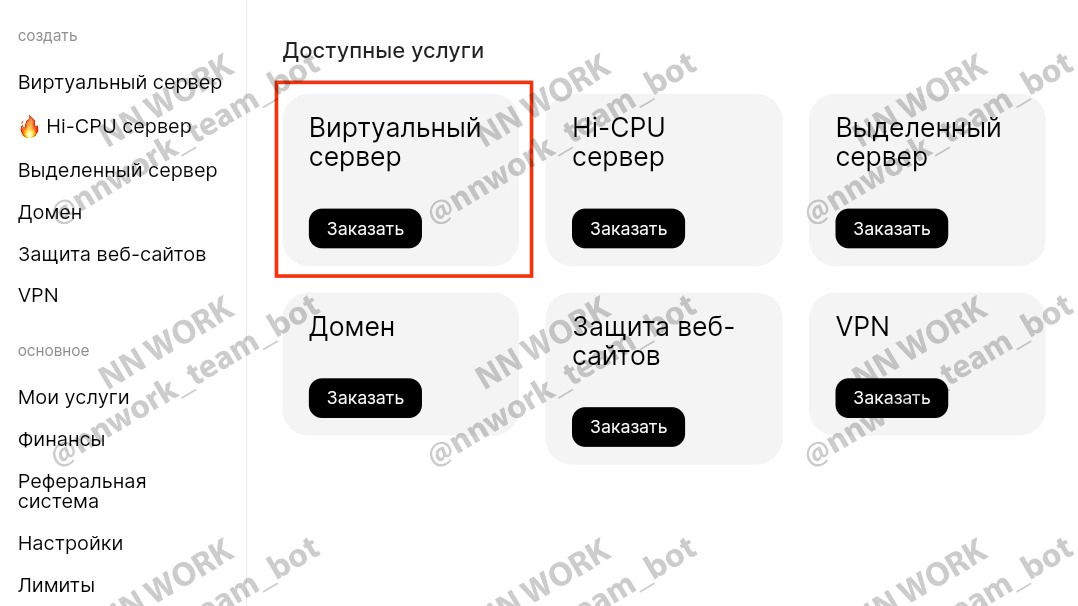
Далее выбирай местоположение сервера, особого значения не имеет, например Германия, далее тариф: Shared
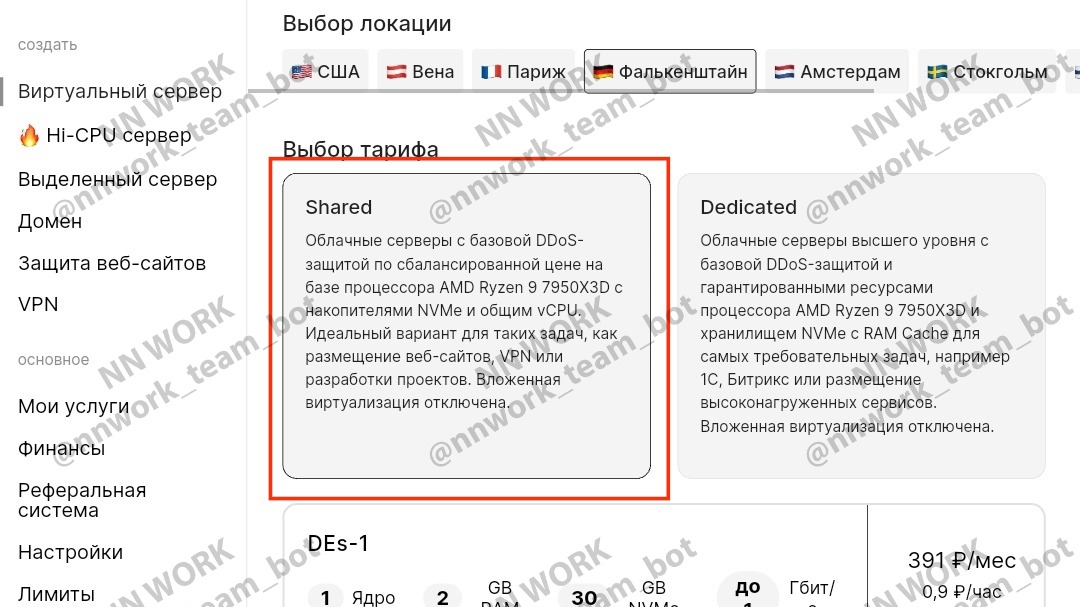
Тут тарифный план, чем мощнее железо, тем лучше будет работать
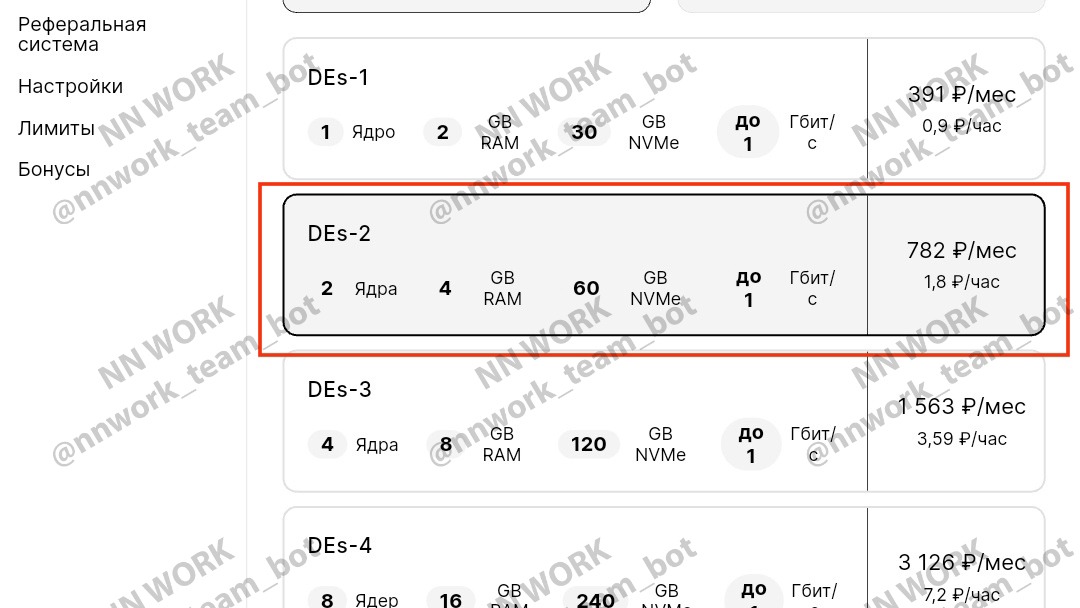
Обязательно выбери операционную систему Windows 10, для удобства в контекстном меню выбери русский язык системы
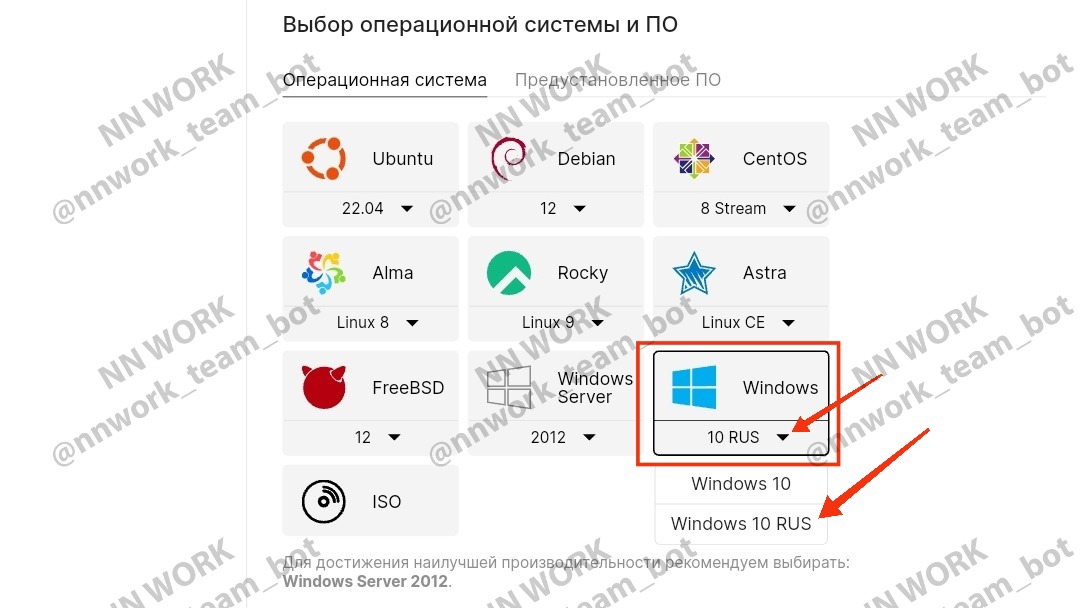
Бэкапы можно не включат, так что снимай галочку и нажимай оплатить
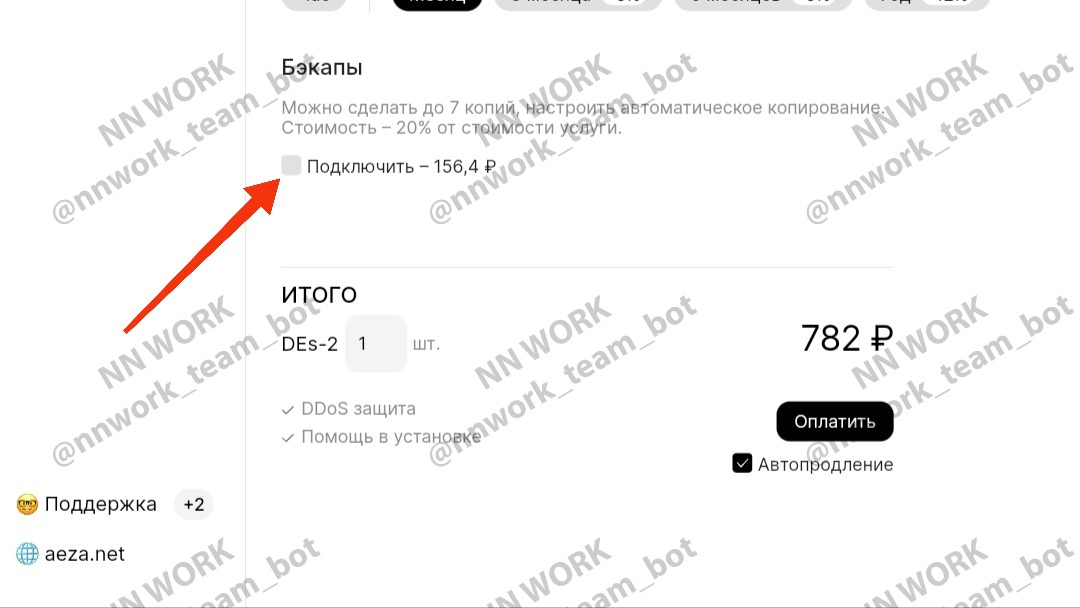
Откроется меню где ты должен выбрать способ оплаты, щелкай "показать другие методы" и выбирай любой удобный тебе способ. Поддерживаются электронные кошельки и криптовалюта
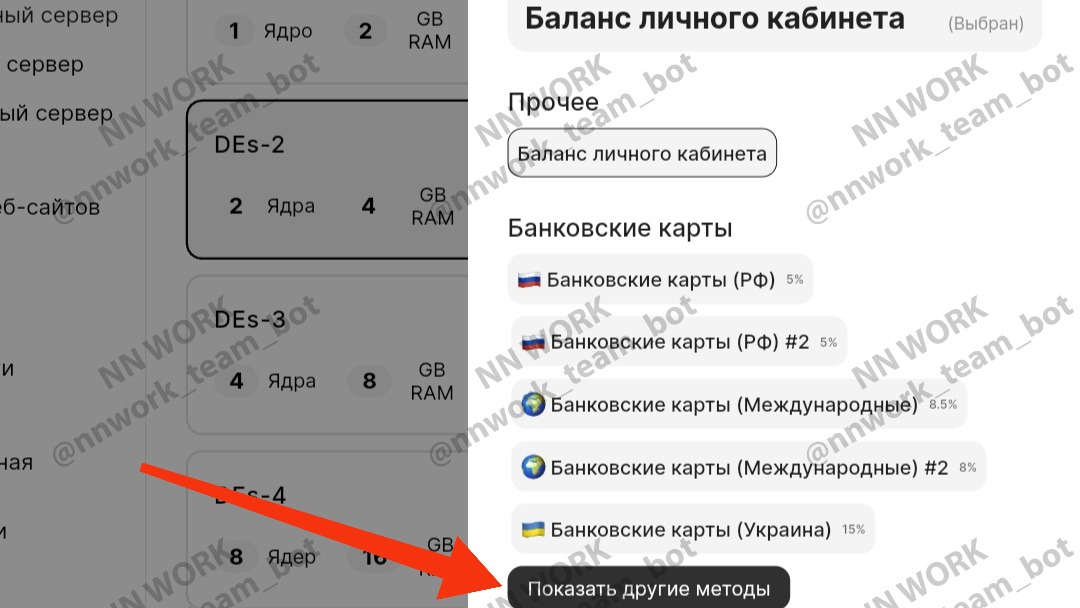
После оплаты начнется процесс создания и запуска твоего сервера. В среднем через 5 минут сервер готов к использованию.
4.2. Подключение к серверу с помощью ПК на Windows 10
После того как ты оплатил сервер перейди в раздел "мои услуги" из левого бокового меню
В разделе "мои услуги", ты увидишь все арендованные тобой сервера.
Нажми на имя твоего сервера и ты увидишь всю основную информацию о сервере
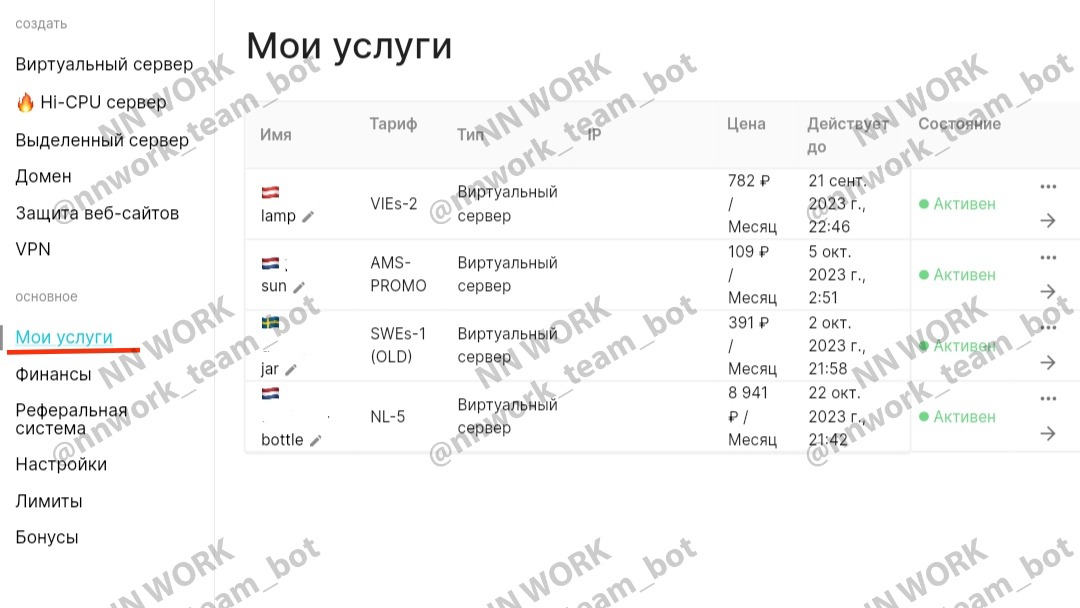
Тут ты увидишь все необходимые данные для подключения к этому серверу: Имя пользователя, Пароль и IP-Адрес. Скопируй эти данные
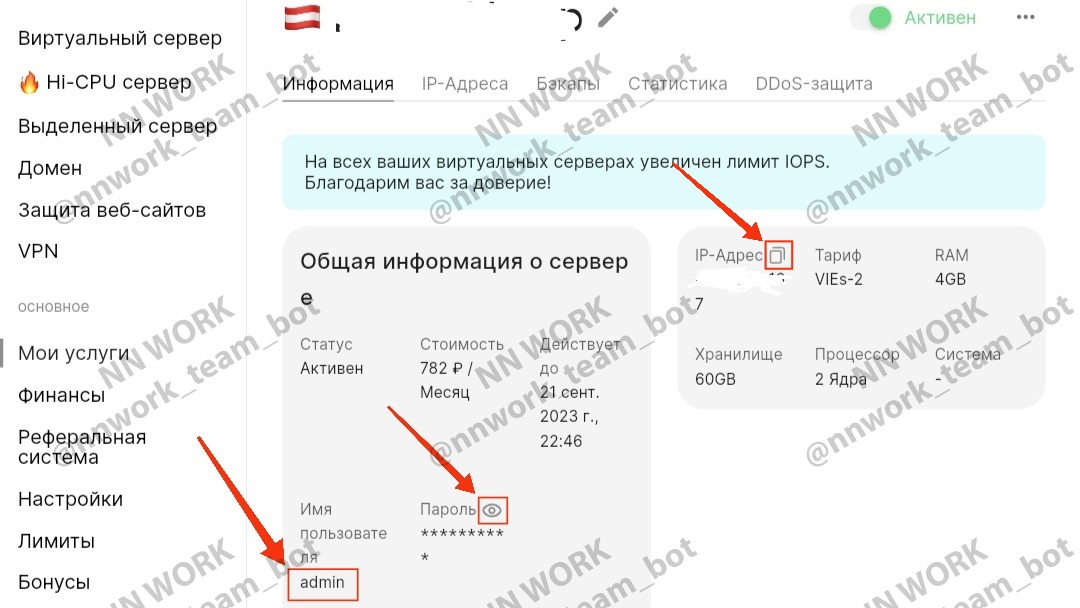
На локальном компьютере с Windows: В поле поиска на панели задач введите Подключение к удаленному рабочему столу (если у тебя анл. язык системы: Remote Desktop Connection) и выберите Подключение к удаленному рабочему столу. В окне "Подключение к удаленному рабочему столу" введите имя компьютера (IP-Адрес из предыдущего шага), к которому необходимо подключиться, а затем нажмите кнопку Подключиться
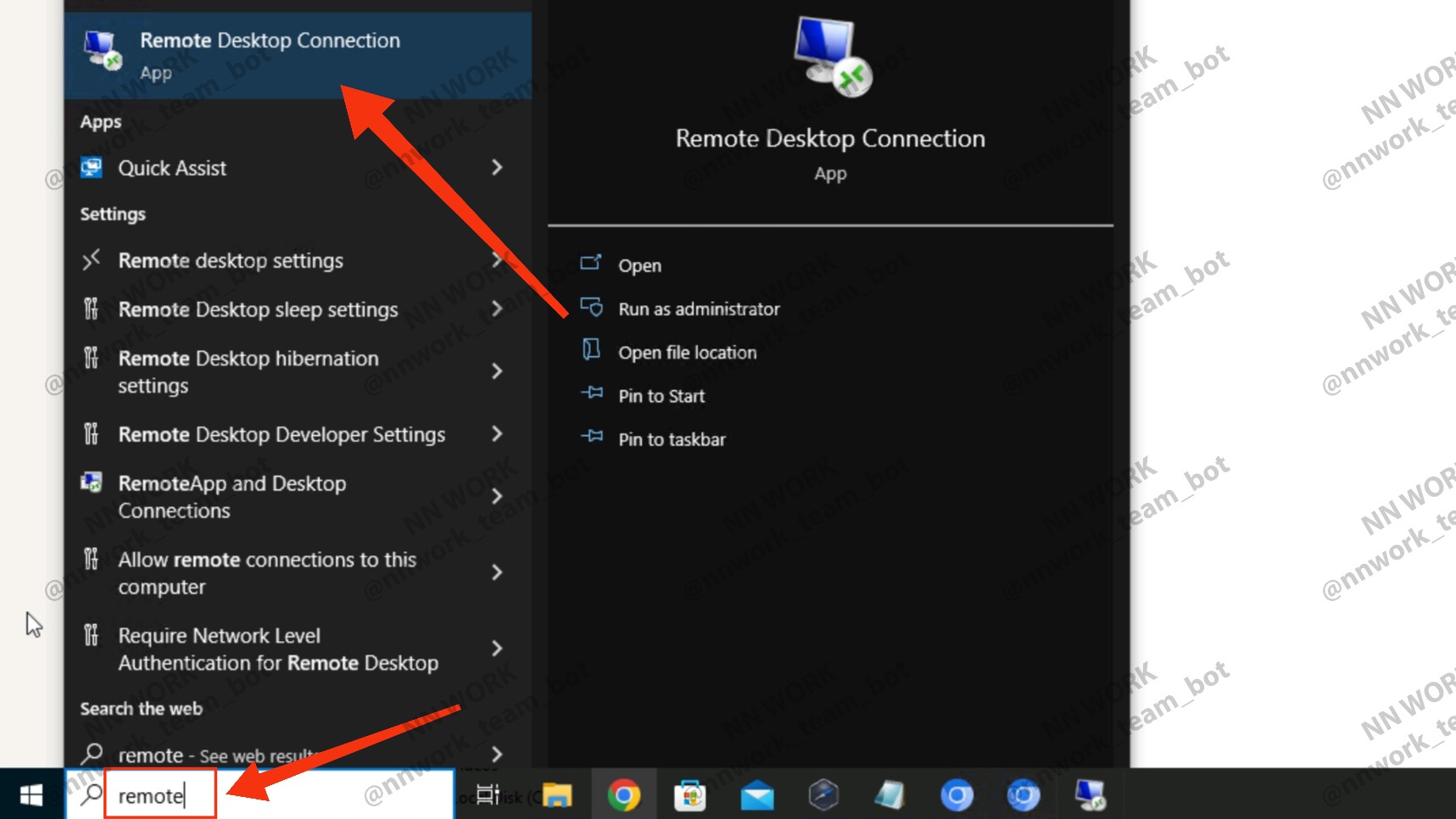
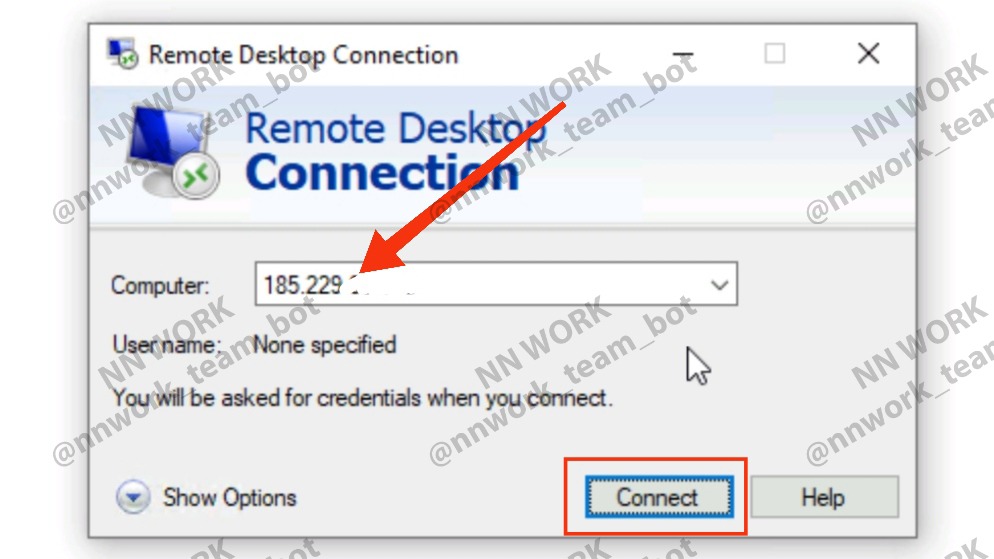
После нажатия кнопки подключиться, тебя попросят ввести имя пользователя и пароль. Используй данные от сервера
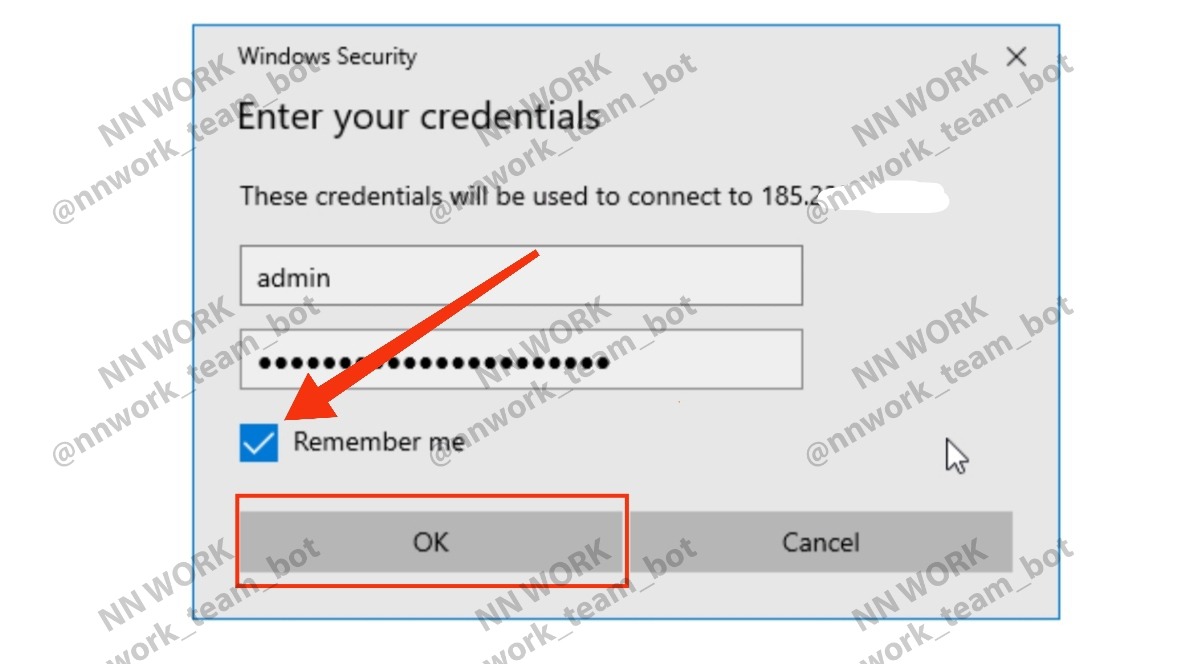
После этого ты подключаишься к серверу и у тебя откроется рабочий стол Windows.
4.3. Регистрация на сервисе предоставляющем прокси и их покупка.
Чтобы тебя не фродило в момент входа в аккаунт ebay-kleinanzeigen и нормально заливались объявления, нужно использовать не только хороший антидетект браузер, но и хорошие, чистые прокси. Основную роль при покупке прокси играет факт использования этих прокси другими воркерами. Если купленный тобой прокси использовали до тебя десяток других воркеров, будь уверен что в 90% случаев ты получишь бан аккаунта при входе в него. Избежать этого можно только с помощью использования тех прокси, которые не пользуются большой популярностью у воркеров, по тем или иным причинам.
Для тебя отлично подойдут faceless (кликабельно) прокси. Из-за относительно дорогой регистрации в $100 их не покупают школьники, новички и остальные дилетанты. После регистрации, $100 падают на баланс твоего аккаунта и далее ты покупаешь прокси, оплачивая их с этого баланса. Стоимость прокси варьируется между $0.5 и $2. Ты будешь использовать самые дешёвые по $0.5, их вполне хватит для ворка ebay-kleinanzeigen.
Заходи на faceless.cc, будь внимателен, очень много фейков, всегда проверяй адрес сайта по буквам. Как зашёл на сайт, жми создать новый аккаунт и пройди регистрацию. Там никаких нюансов нету, рассматривать в подробностях не буду
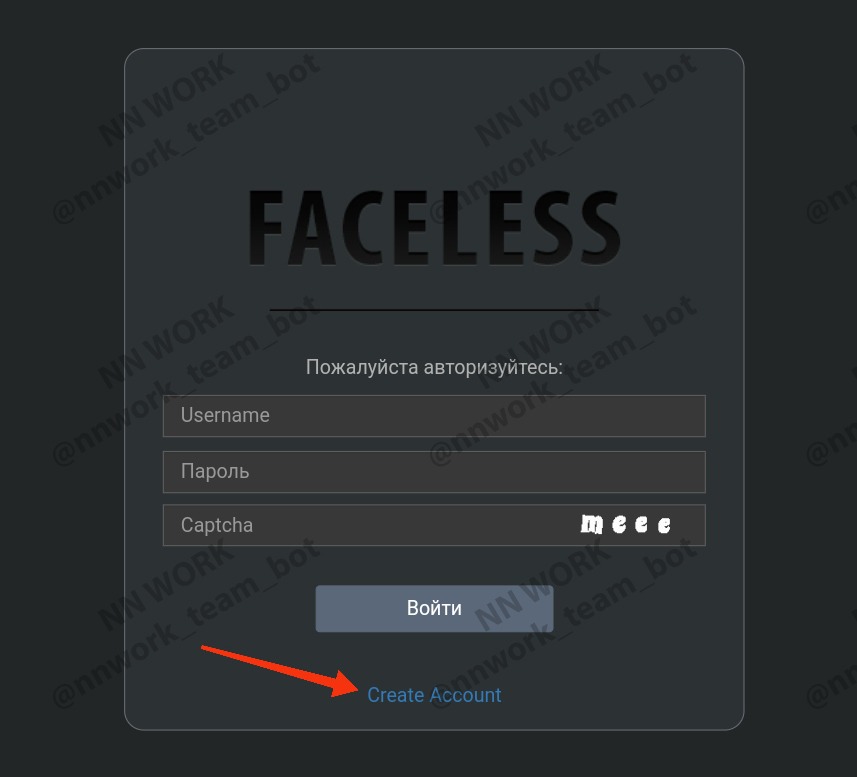
Выбери русский язык для удобства и нажми на $0 чтоб перейти к пополнению баланса
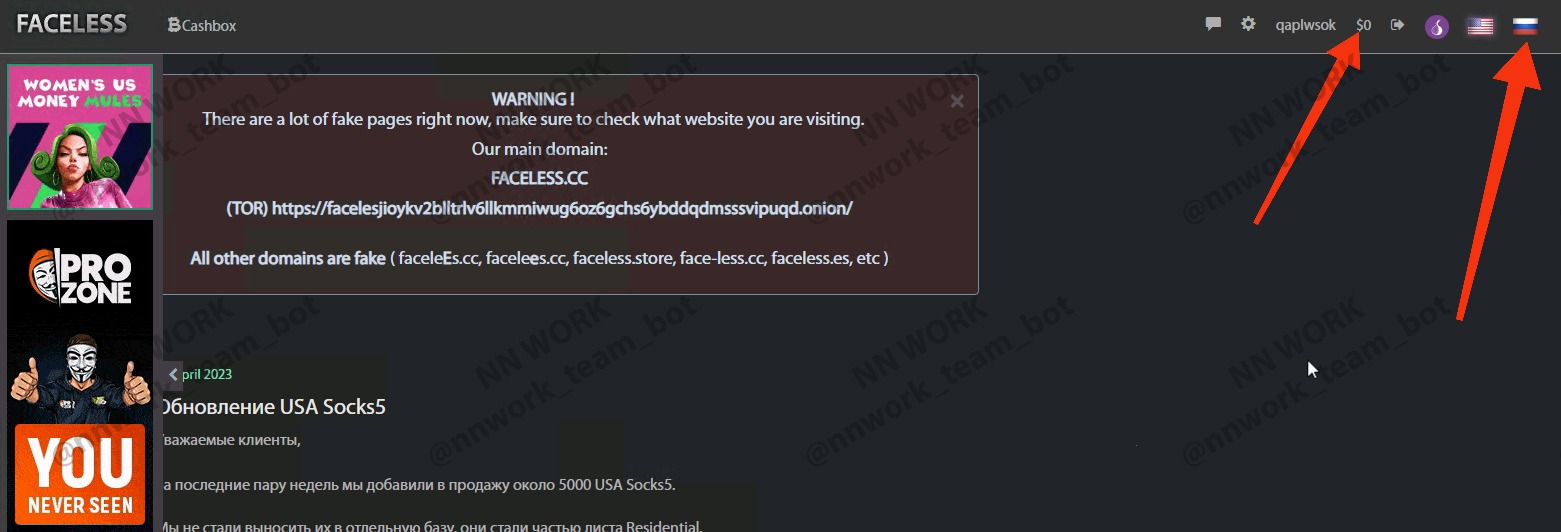
Выбери любой из доступных методов оплаты и пополни баланс на $100, учти 5% комиссию мерчанта и сделай перевод с этим учётом. На балансе должно быть $100 для активации аккаунта
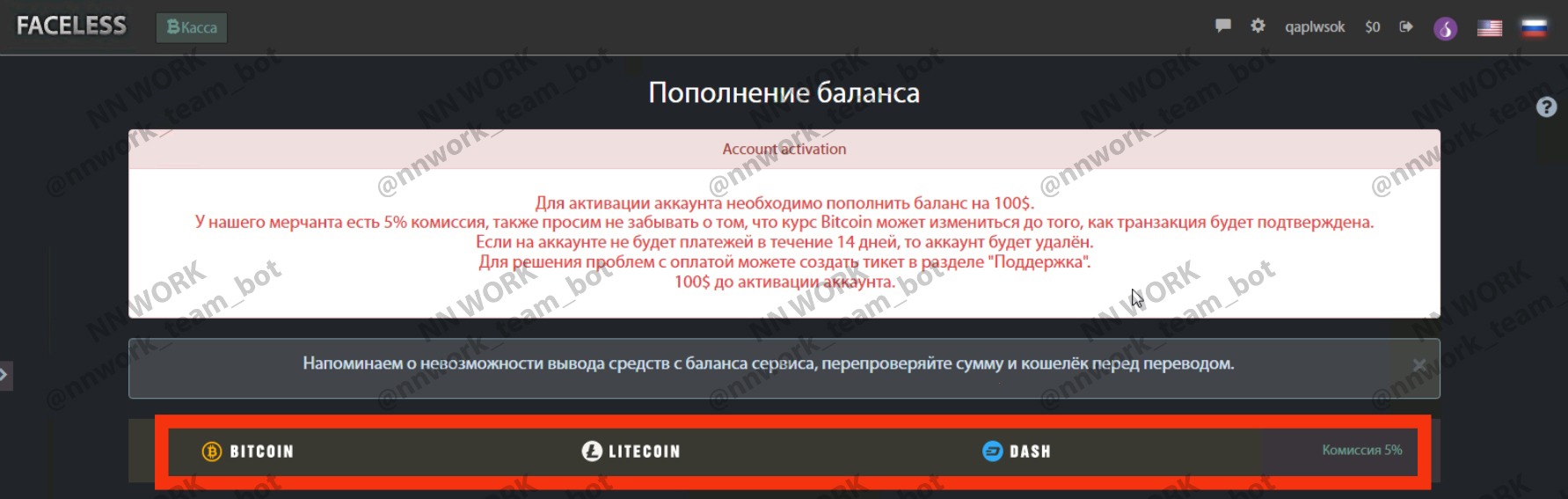
Как только пополнение отобразится на балансе, в верхнем меню перейди в "соксы"
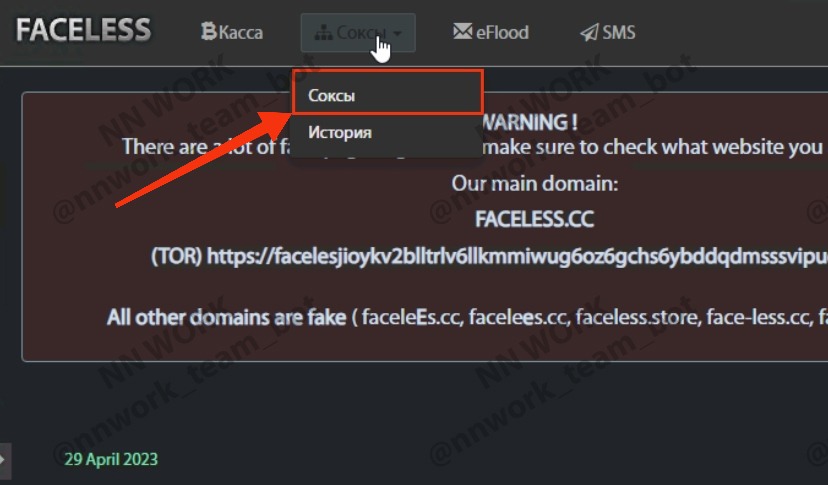
В поле "страна" введи Germany и нажми на изображение лупы. После этого у тебя отобразятся только немецкие прокси. Так как прокси faceless тоже пользуются воркеры, хоть и не так много, тебе нужны только свежие прокси, чтоб минимизировать шанс того что тебе достанется юзаный прокси и ты получишь бан при входе в акк. (актуально на сентябрь 2023г, и может стать не актуально в будущем. По этому общайся в чатах (ссылки будут в конце статьи) и не стесняйся задавать вопросы коллегам)
Чтоб выбрать максимально свежие прокси, нажми на слово "добавлен" и дождись обновления страницы. После того как страница перезагрузится нажми ещё раз "добавлен" и после обновления страницы ты увидишь свежие прокси в самом начале. Не бери прокси старше 4-5 дней. При этом учти, чем свежее прокси, тем больше шанса что завтра он уже не будет работать
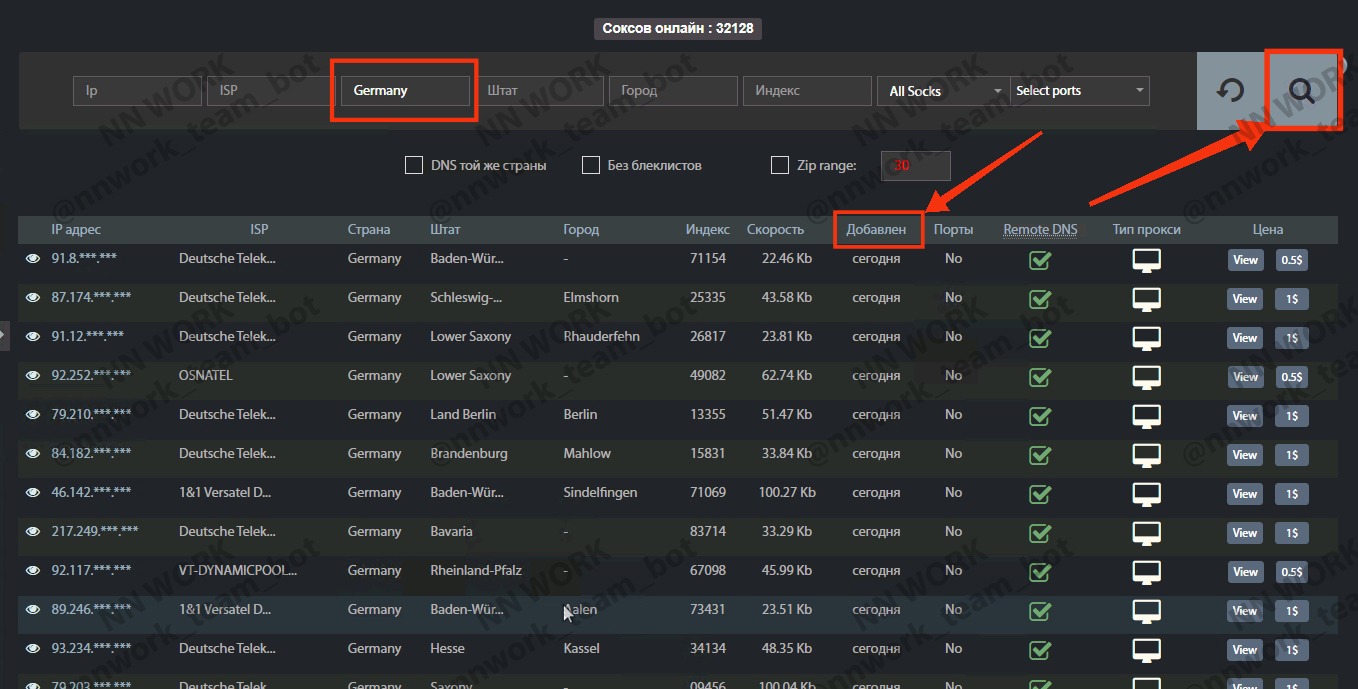
Больше критериев для выбора прокси нету, просто бери по $0.5 И будет тебе счастье. Можно ещё обращать внимание на параметр скорости, но по опыту могу сказать, что даже если в списке у прокси написана низкая скорость соединения, в 99% скорость всё-таки нормальная. Нажимай на кнопку с ценой, с твоего баланса спишется $0.5 и выдаст данные для подключения к прокси. Сейчас не покупай, купишь когда начнёшь работать
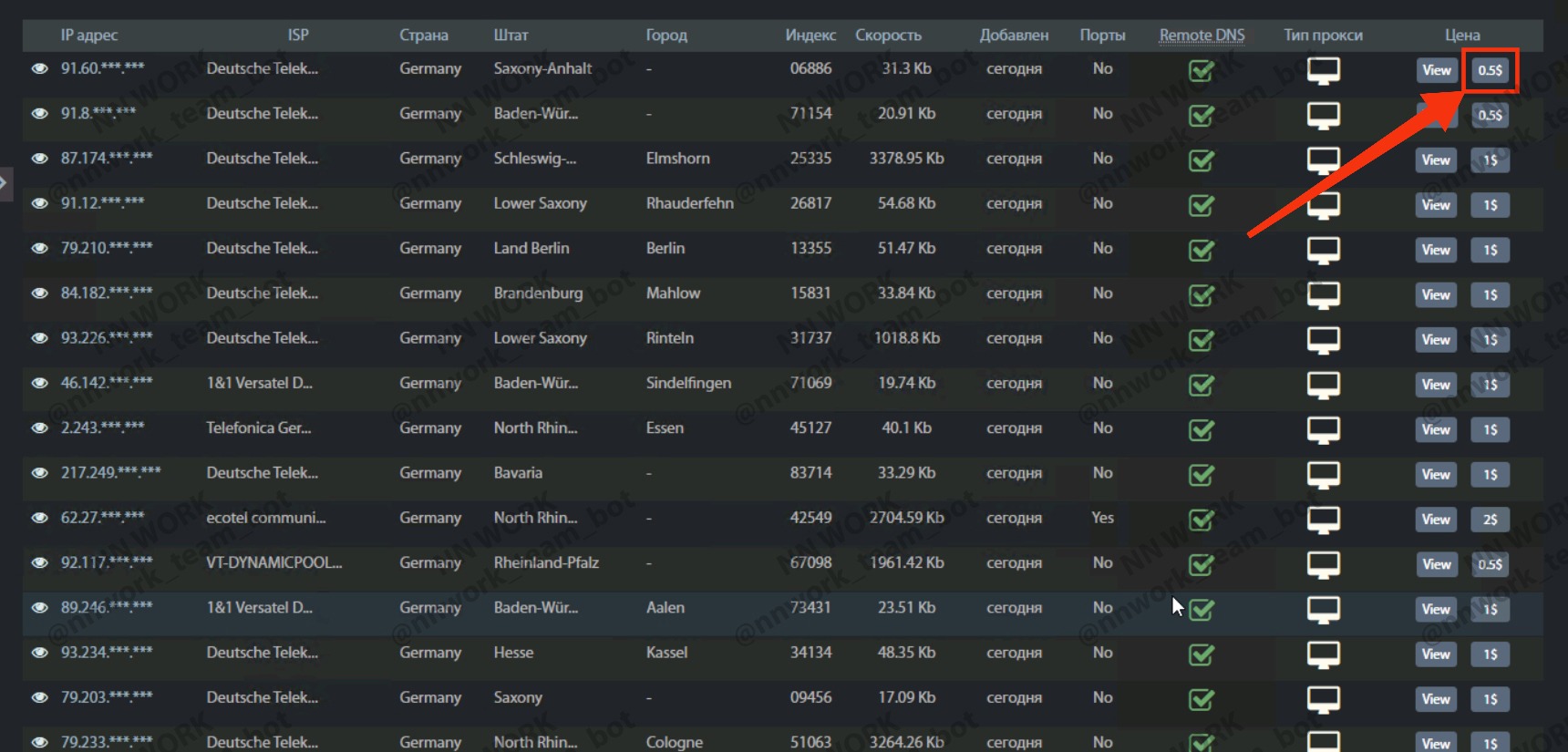
4.4. Установка и настройка антидетект браузера
В нашем деле, как и в любом другом, нельзя экономить на инструментах. По этому ты будешь использовать хороший, платный антик - CheBrowser. Заходи на официальный сайт (ссылка кликабельна) скачивай и распаковывай архив на купленном VPS.
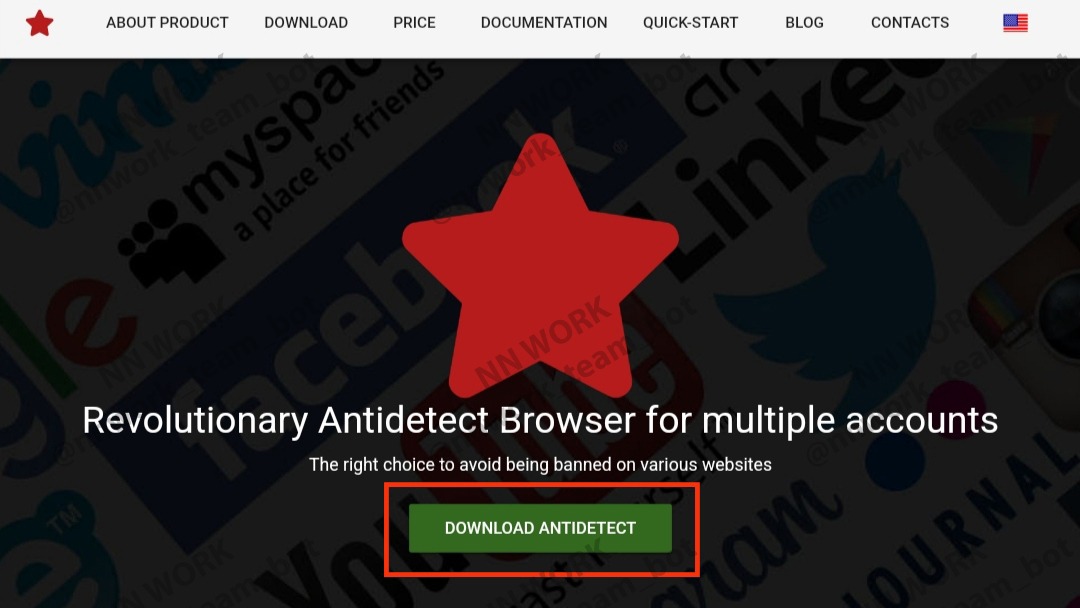
Всегда запускай антик от имени администратора, иначе он не будет работать.
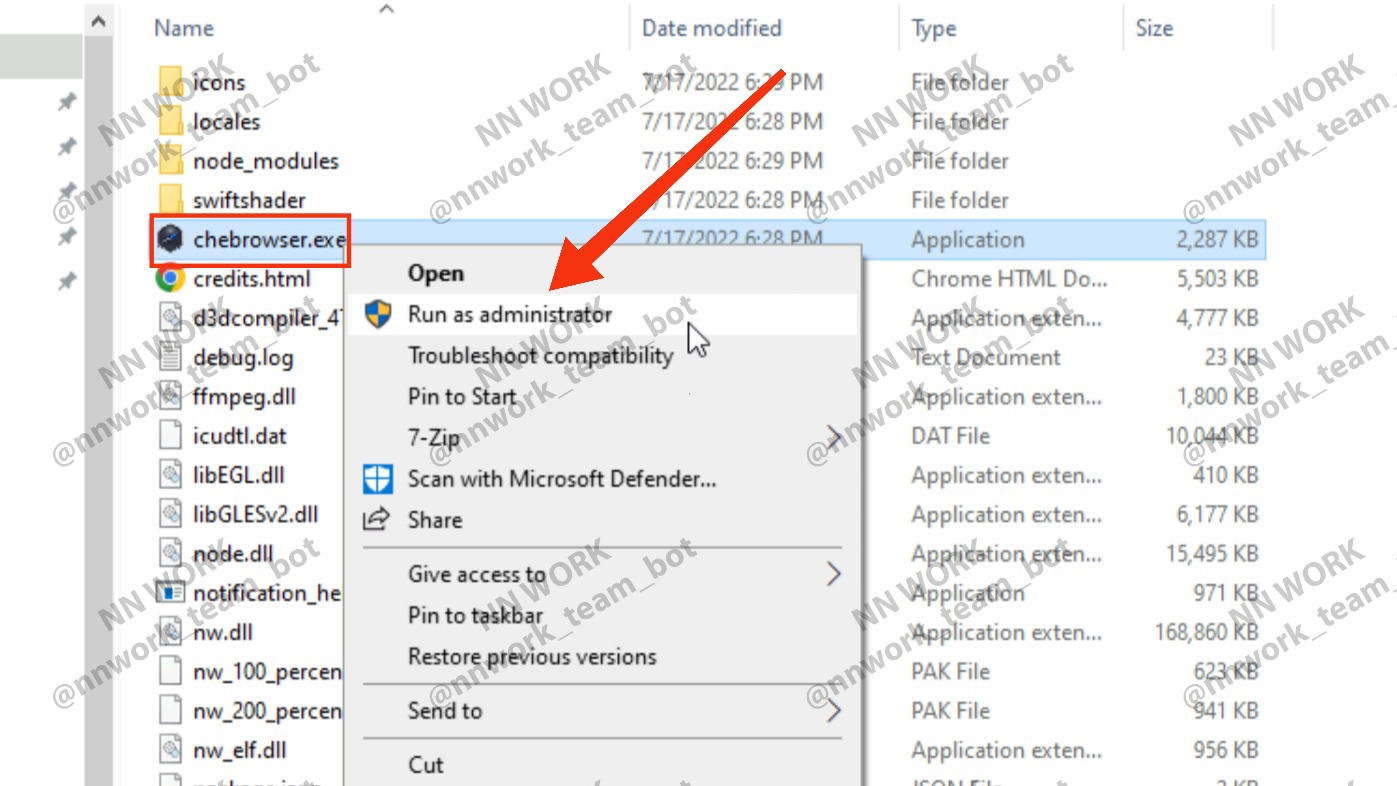
Подтверждай запуск.
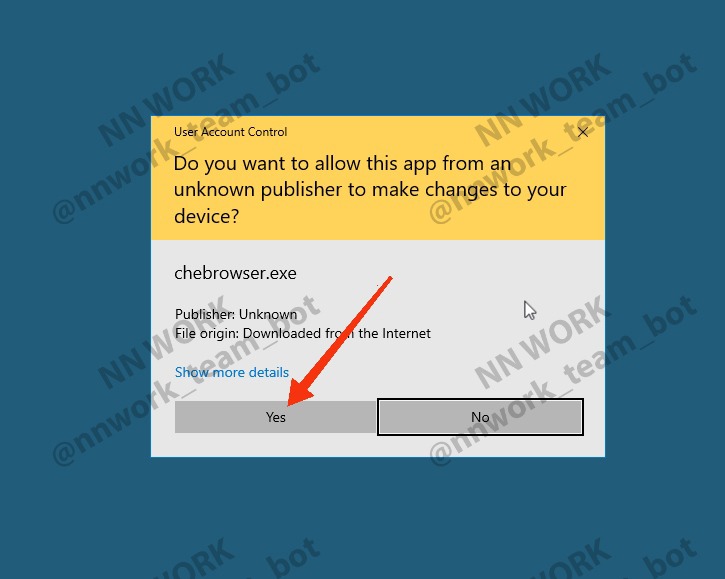
Теперь нажми создать новый аккаунт.
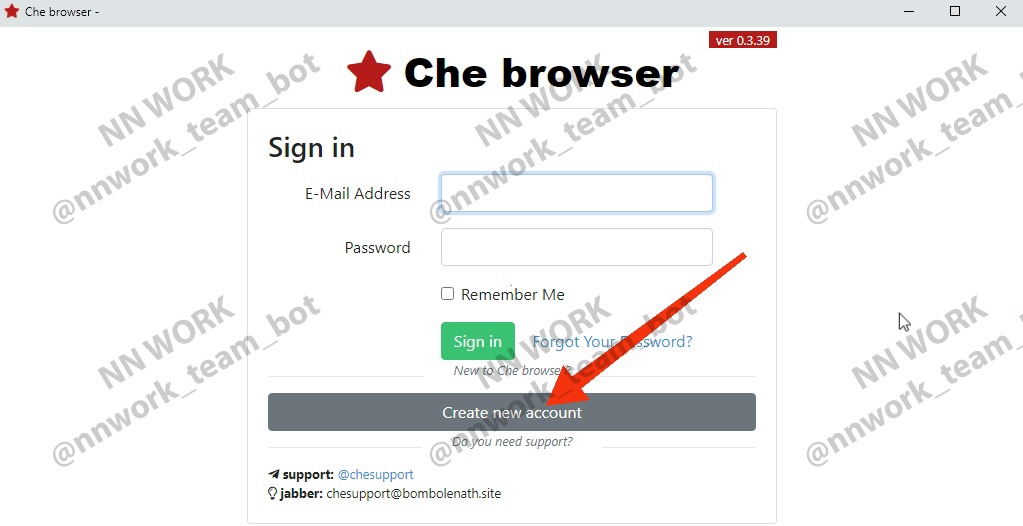
Заполни все поля, можешь использовать временную почту, или зарегистрировать любую почту для своих делишек. Потом жми зелёную кнопку.
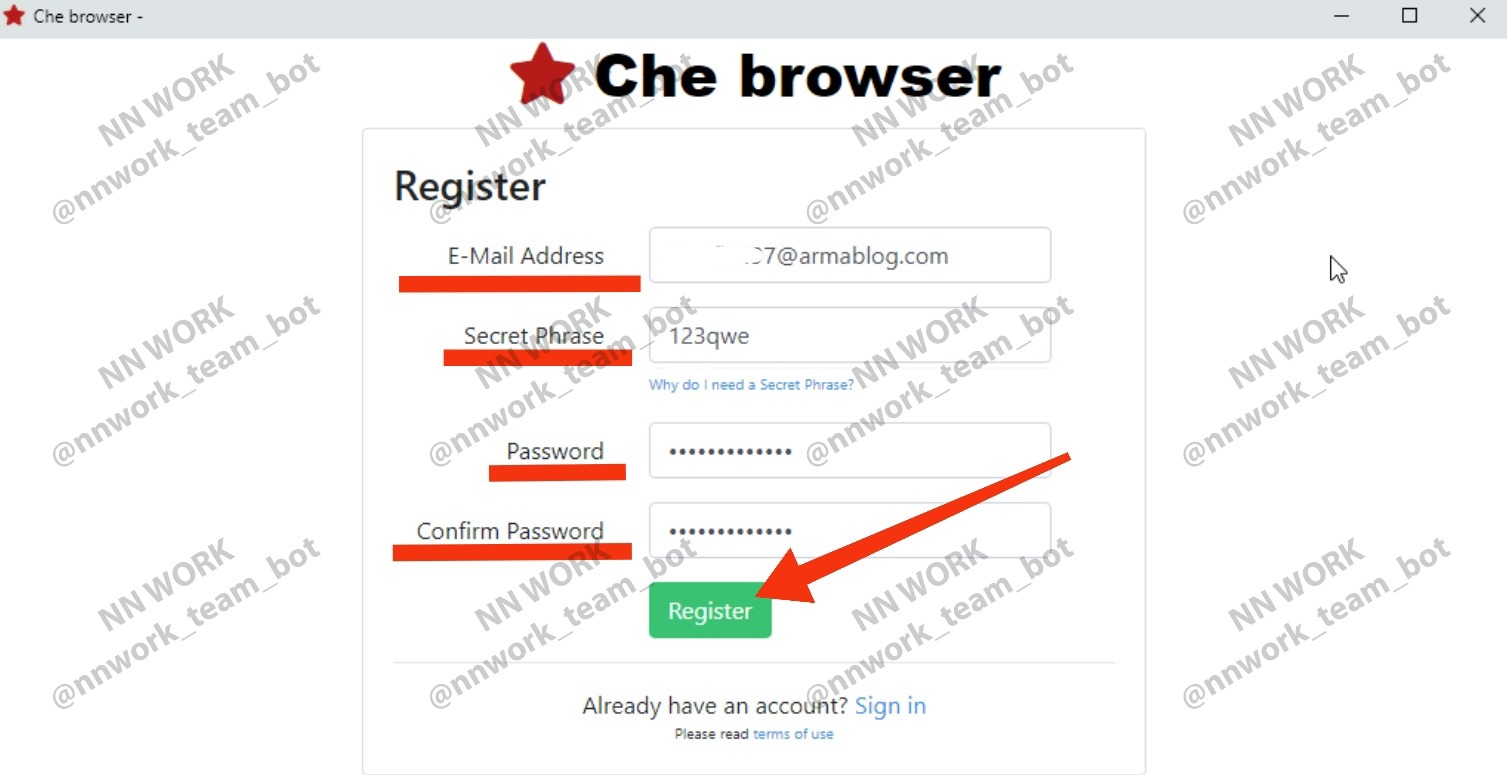
Готово. Аккаунт ты зарегал. Теперь рассмотрим интерфейс программы.
Это главное окно программы. Тут будут отображаться все купленные тобой профили.
Каждый профиль имитирует отдельную личность (компьютер). В каждом профиле рандомно генерируется уникальный цифровой отпечаток, который будут видеть все сайты на которые ты будешь заходить под данным профилем. На каждый профиль ты будешь подключать прокси который будет маскировать твой реальный IP на немецкий.
В левом меню ты увидишь:
• Profiles (профили) - тут ты найдешь все свои купленные профили, можешь запускать их и редактировать.
• Shopping (покупки) - тут ты будешь покупать подписку на браузер и профили.
• Payments (платежи) - для того чтоб совершать покупки нужно пополнить баланс браузера, тут ты можешь это сделать с помощью криптовалюты
• Settings (настройки) - тут есть минимальные настройки, они нам не понадобятся
• Documentation (документация) - если хочешь более детально изучить функционал программы, почитай документацию и ответы на часто задаваемые вопросы. Русский язык имеется.
• Logout (выйти из аккаунта) - выйти из своего аккаунта.
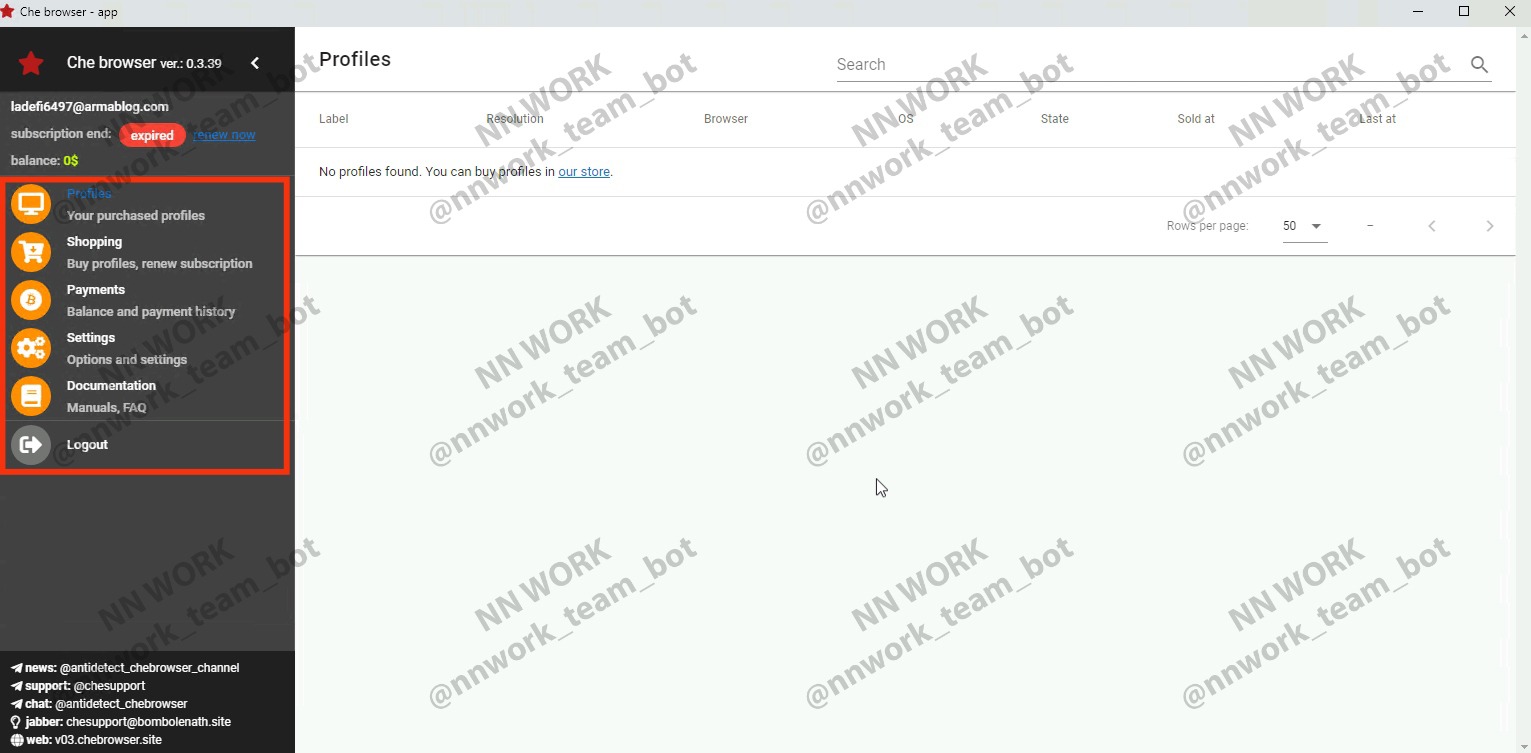
4.4.1. Пополнение баланса антика
Иди во вкладку Payments и нажимай пополнить баланс.
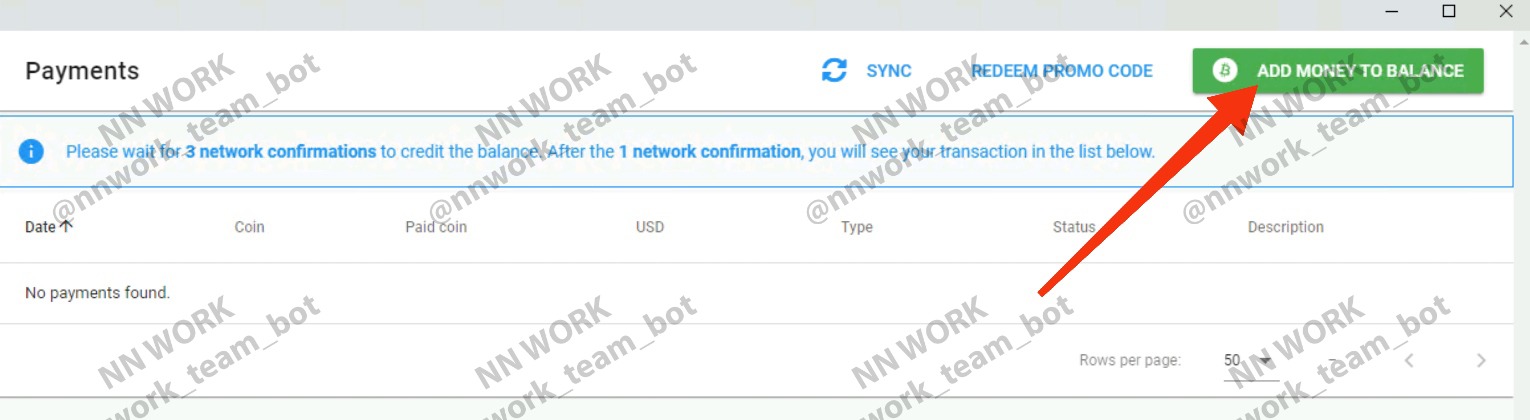
Откроется окно для пополнения баланса.
Выбери любую удобную крипту из списка доступных, введи сумму пополнения в долларах (пополняй на $40 чтоб оплатить подписку на месяц и купить 10 профилей), потом жми создать оплату.
Тебе выдадут кошелек и точную сумму для оплаты. Не обязательно переводить ровно сколько там будет указано, после оплаты сумма будет пересчитана, а баланс пополнен в соответствии с этой суммой.
После того как переведёшь крипту на кошелек, нажми я оплатил (I PAID) и жди когда транзакция подтвердится в сети. После этого баланс антика будет автоматически пополнен.
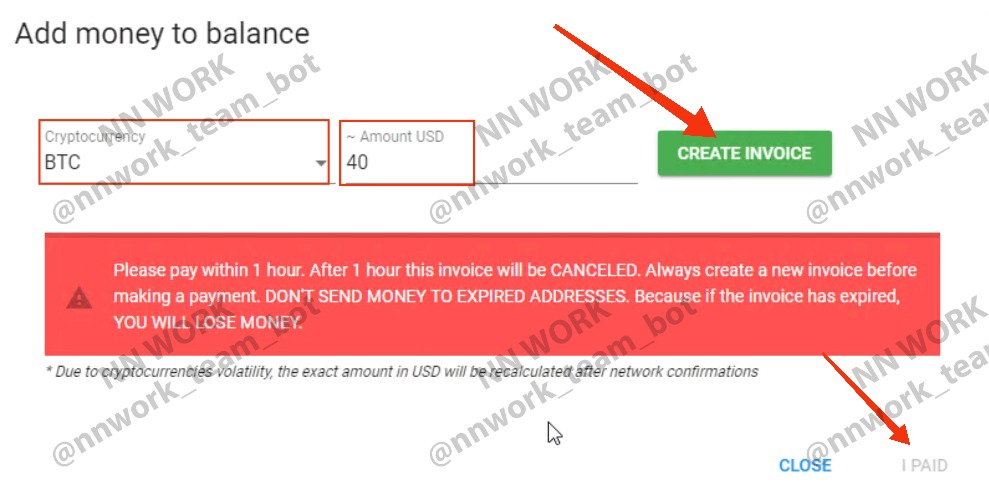
Ты увидишь свой баланс тут.
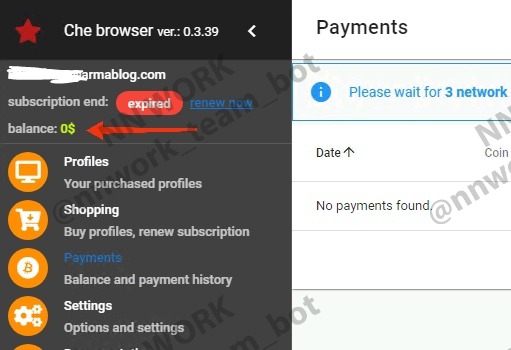
4.4.2. Покупка подписки, профиля и его настройка
Как только у тебя будет положительный баланс в браузере, переходи во вкладку Shopping, там купи подписку на браузер для этого нажми купить сейчас.
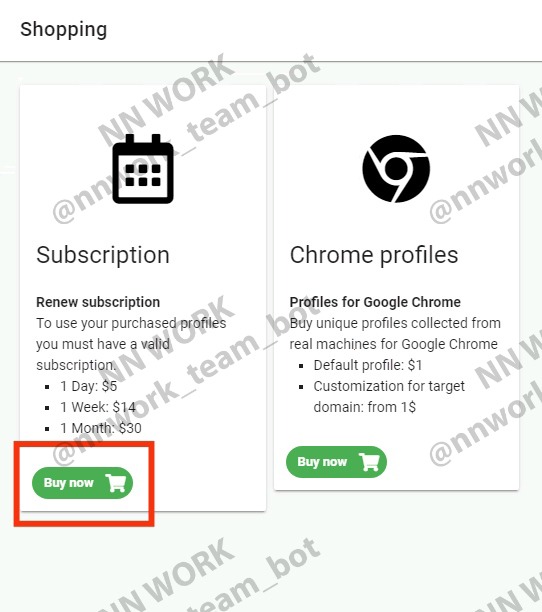
Выбери период на который будешь покупать подписку. Выгоднее всего покупать сразу на месяц. Нажми обновить сейчас.
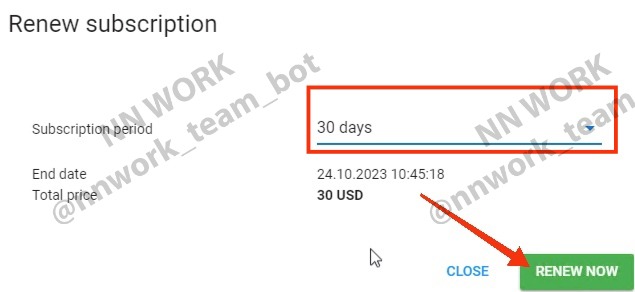
Подписка куплена, теперь нужно купить профиль для работы.
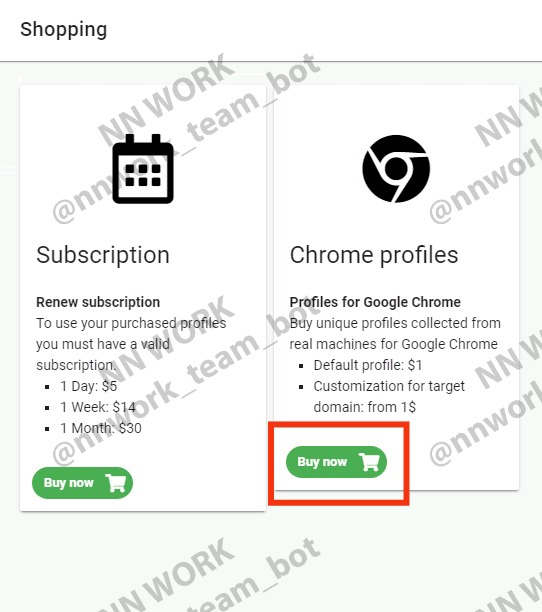
Тут ты можешь произвести настройку параметров которые будет видеть любой сайт на который ты перейдешь: операционную систему, ее разрядность, версию гугл хрома, модель видео карты, разрешение экрана. Так же ты можешь выбрать преднастройку для работы с такими сайтами как: Amazone, Booking, PayPal.
Эти настройки трогать не нужно, просто укажи количество покупаемых профилей и нажми купить сейчас.
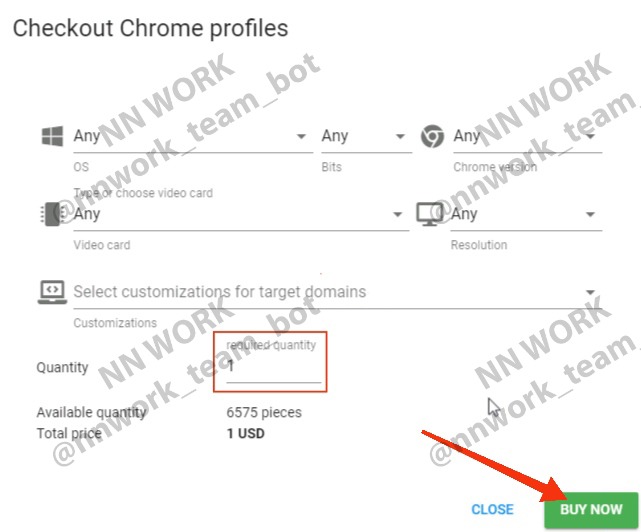
Возвращаемся во вкладку Profiles. Видим все купленные профили, в нашем случае один.
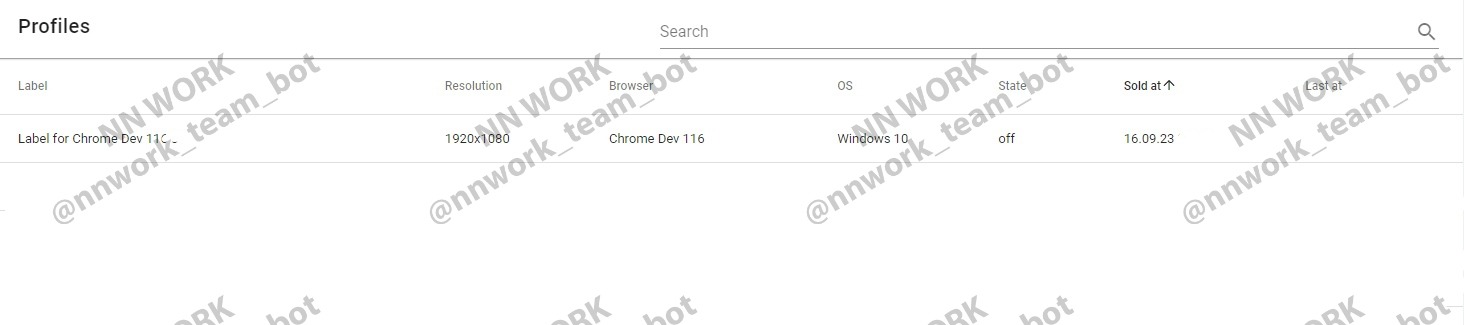
Теперь, когда ты перешёл к настройкам профиля, покупай немецкие прокси. У тебя откроется окно с твоей покупкой. Нажми на кнопку копировать чтобы скопировать данные для подключения к прокси.
Расшифровка прокси: Логин:Пароль@IP_для_подключения:Порт_для_подключения.
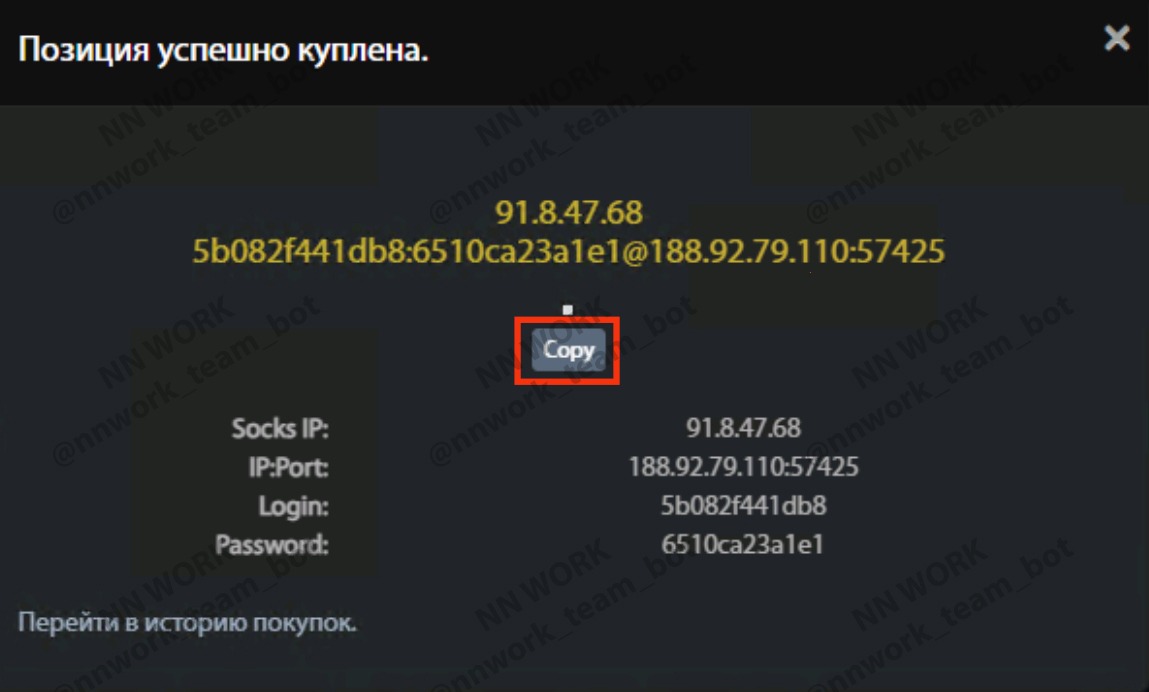
Возвращаемся к настройкам профиля.
1) Укажи имя профиля. В качестве имени я обычно использую электронную почту от аккаунта ebay-kleinanzeigen, чтобы не забыть в каком профиле какой аккаунт. Так же в имя можно написать любую информацию которая будет тебе полезна для лучшей идентификации этого профиля, например рейтинг аккаунта, или название товарки.
2) Включи для этого профиля возможность включить прокси сервер.
3) Так как ты скопировал в буфер обмена прокси который сейчас купил, нажми на кнопку "вставить" браузер автоматически распознает формат этого прокси и корректно заполнит все поля: IP, порт, логин и пароль.
4) Нажми проверить прокси, должен появиться айпи этого прокси и остальная информация о регионе, городе и почтовом индексе.
5) Нажми "установить автоматически" чтобы параметры часового пояса, языка системы и языка клавиатуры установились в соответствии с регионом прокси.
6) Нажми "сохранить и запустить" чтоб сохранить все настройки и запустить профиль.
Други настройки нам не нужны.
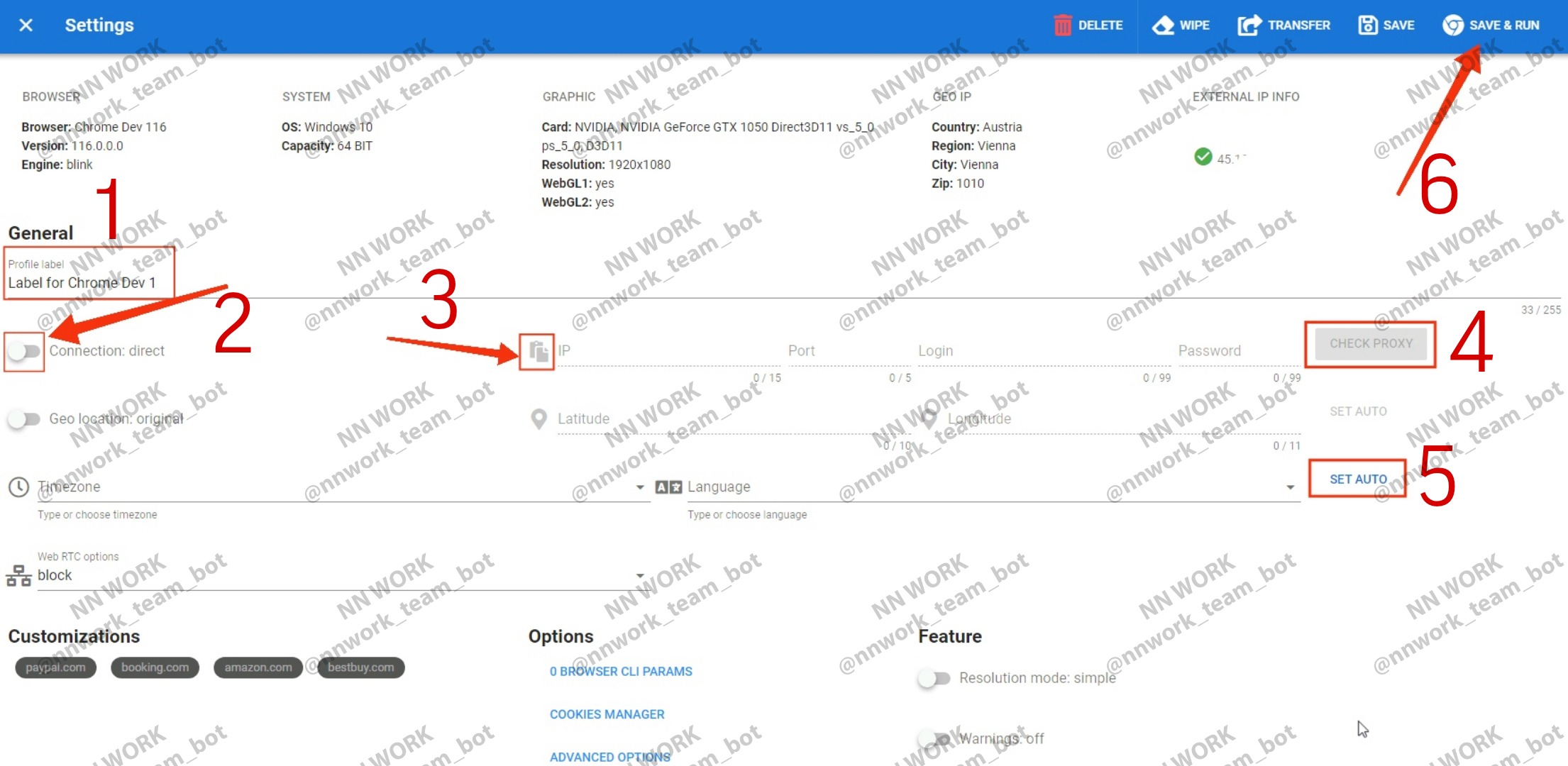
Информация о прокси которая появляется после нажатия кнопки проверить прокси.
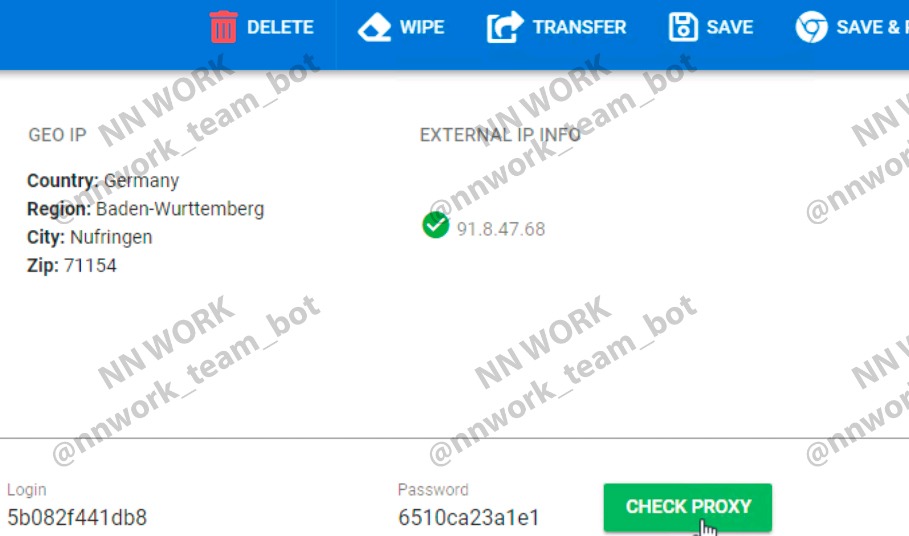
4.5. Вход в аккаунт ebay-kleinanzeigen
Для работы тебе так же понадобится аккаунт ebay-kleinanzeigen. Его ты можешь взять в NN Shop (кликабельно), там есть разные виды аккаунтов, на любой вкус, цвет и кошелек. Основной тип аккаунтов имеет название "редирект" и имеет вид: оригинальная_почта:пароль:редирект_почта:пароль (иногда поставляется без пароля к оригинальной почте)
• Оригинальная почта - почта на которую зарегистрирован аккаунт ebay-kleinanzeigen.
• Редирект почта - почта на которую установлена переадресация писем от ebay-kleinanzeigen, с оригинальной почты.
"Редирект аккаунт eBay-Kleinanzeigen" - это аккаунт ибея, на который ты заходишь с помощью переадресованного письма, для восстановления пароля, с родной почты владельца на ту почту к которой доступ есть только у тебя. Работает это следующим образом: на родной почте владельца первый фильтр устанавливается на переадресацию писем от ибей, а второй на удаление писем от ибей. Таким образом как только ты восстанавливаешь пароль от ибей, письмо с восстановлением приходит на оригинальную почту, а после этого этого сразу отрабатывают 2 фильтра, сначала переадресация этого письма на вторую почту к которой доступ только у тебя, а после этого с родной почты удаляется это письмо - происходит это мгновенно и поэтому владелец при попытке восстановить аккаунт от ибея не будет понимать, почему ему на почту не приходят письма, в это же время все письма от ибей будут приходить к тебе на почту - так это и работает. За редким исключением владельцы догадываются о фильтрах, но это уже совсем другая история.
Процесс входа в аккаунт выглядит примерно так:
• Заходишь на сайт kleinanzeigen.de
• Нажимаешь забыл пароль
• Вводишь в поле оригинальную почту
• На редирект почте получаешь письмо
• Нажимаешь на кнопку в письме "восстановить пароль" и вводишь новый пароль
• Входишь в аккаунт с новым паролем и если запросит, подтверждаешь вход в акк, так же через редирект почту.
Перейдем к практике.
На примере этого аккаунта: stefan-burgau@web.de:faasyuvit@gmx.de:yxxlqqo0ix он не имеет пароля от оригинальной почты. В общем-то он и не нужен.
Пиши в адресной твоего антика: "ebay kl" и прими куки.
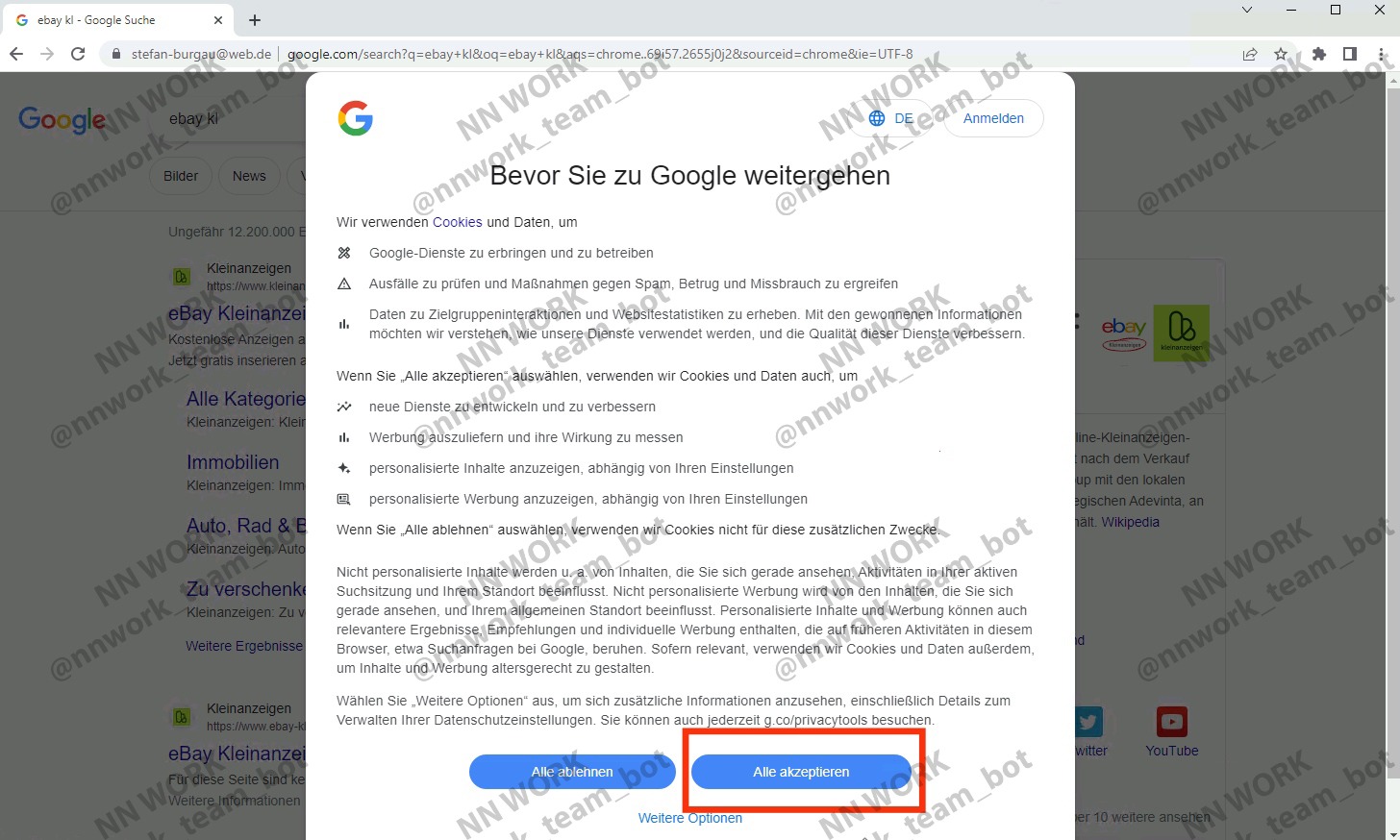
Жми по первой ссылке из поисковика.
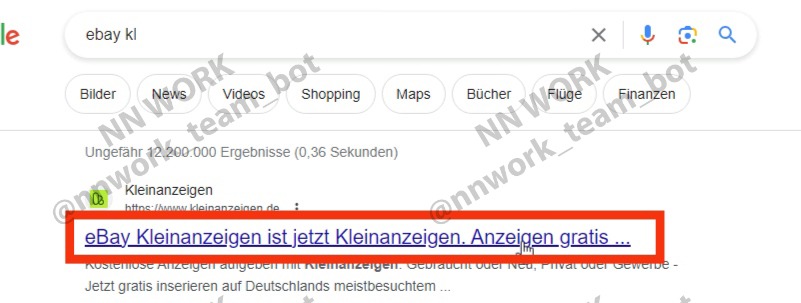
Ты пропадаешь на сайт ebay-kleinanzeigen. Тут тоже нужно принять куки.
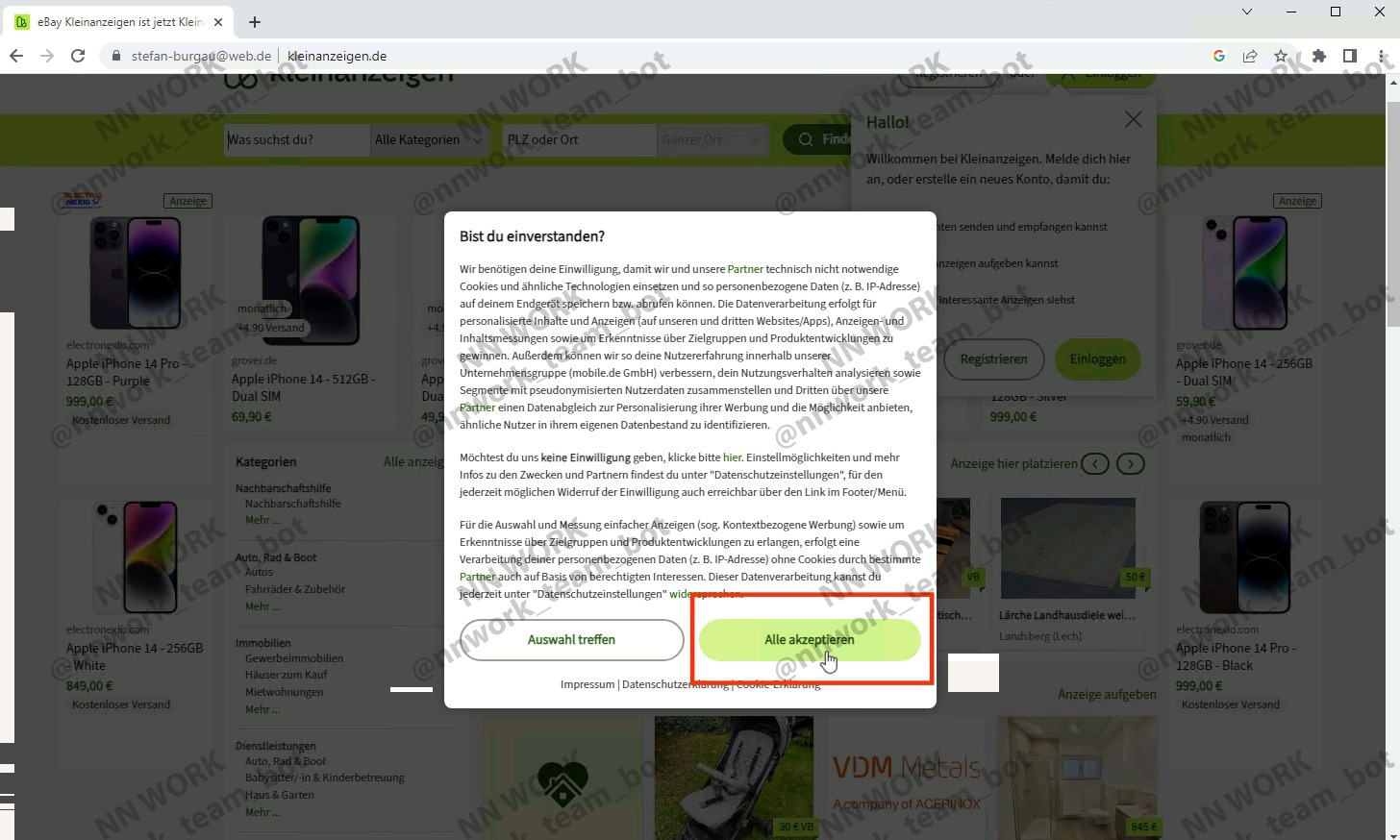
Жми "войти".
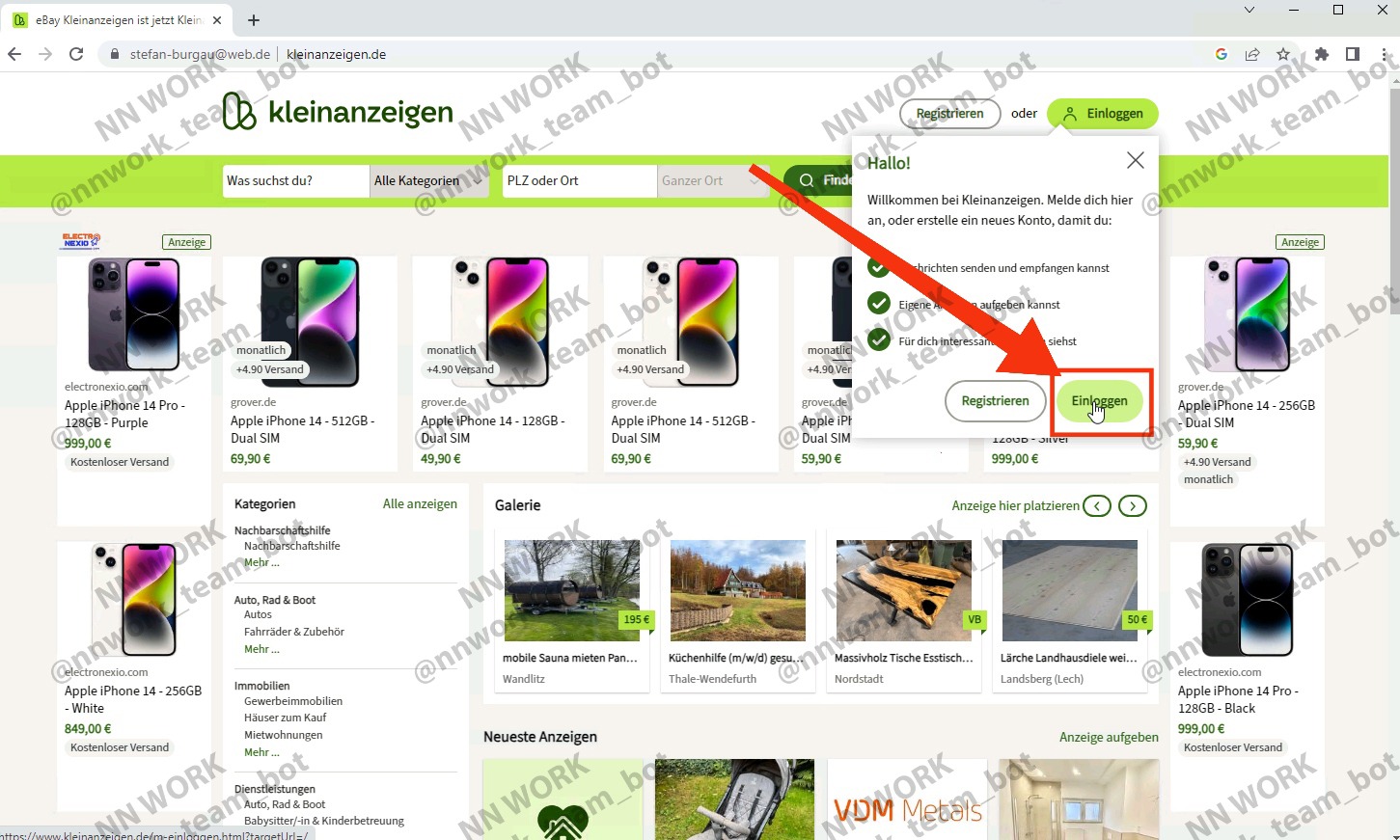
А теперь "забыл пароль".
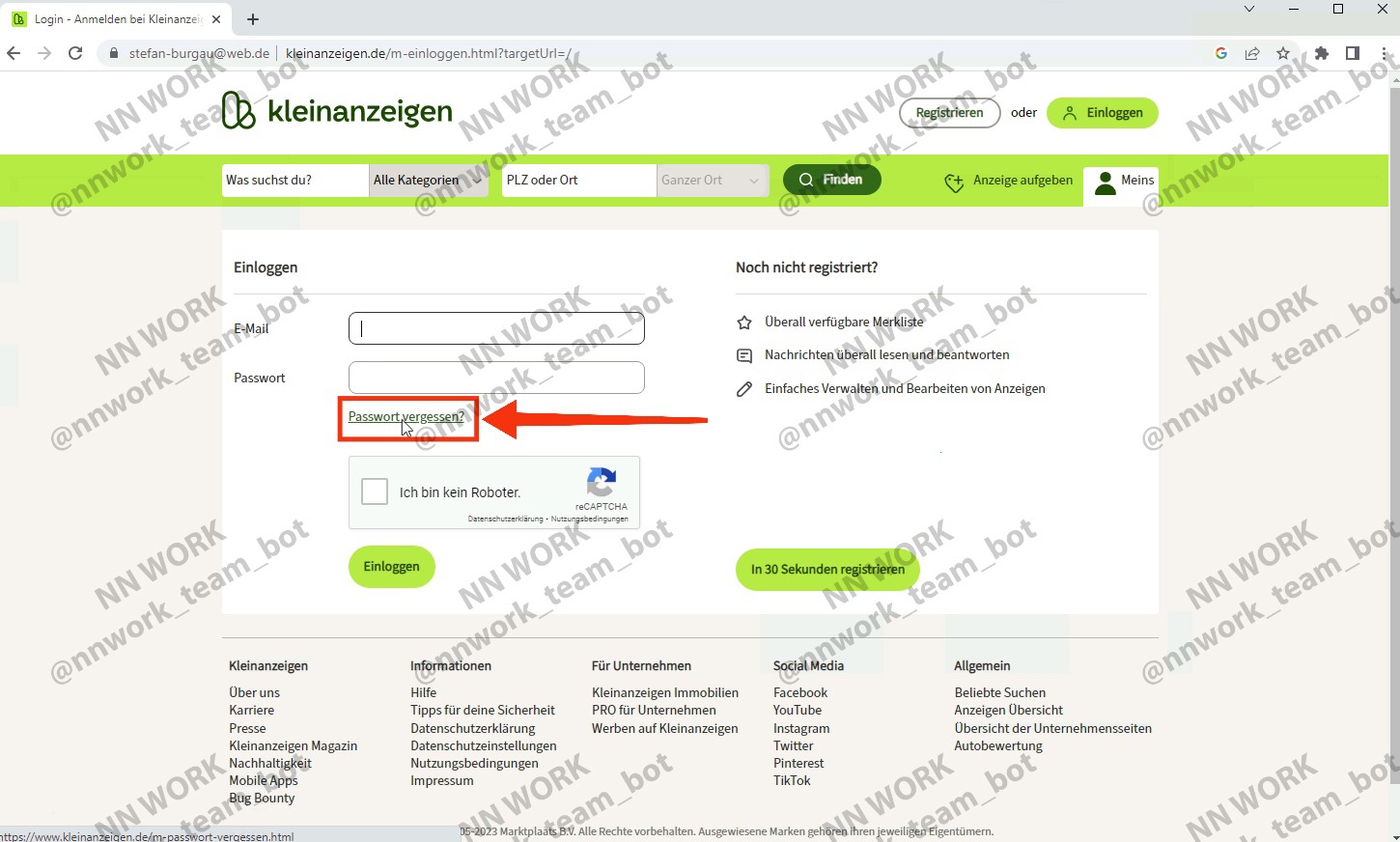
В поле вводи оригинальную почту от купленного аккаунта и нажми "отправить".
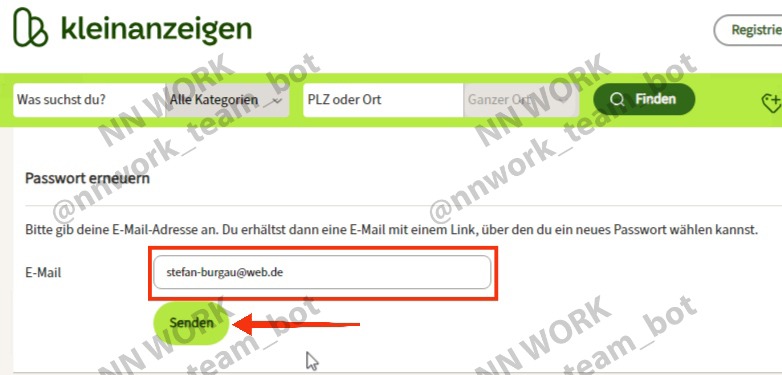
Теперь заходи на gmx.de, так как редирект почта faasyuvit@gmx.de:yxxlqqo0ix именно этого домена. Тебе нужно найти письмо , от ибей, для восстановления пароля. Тут тоже надо принять куки.
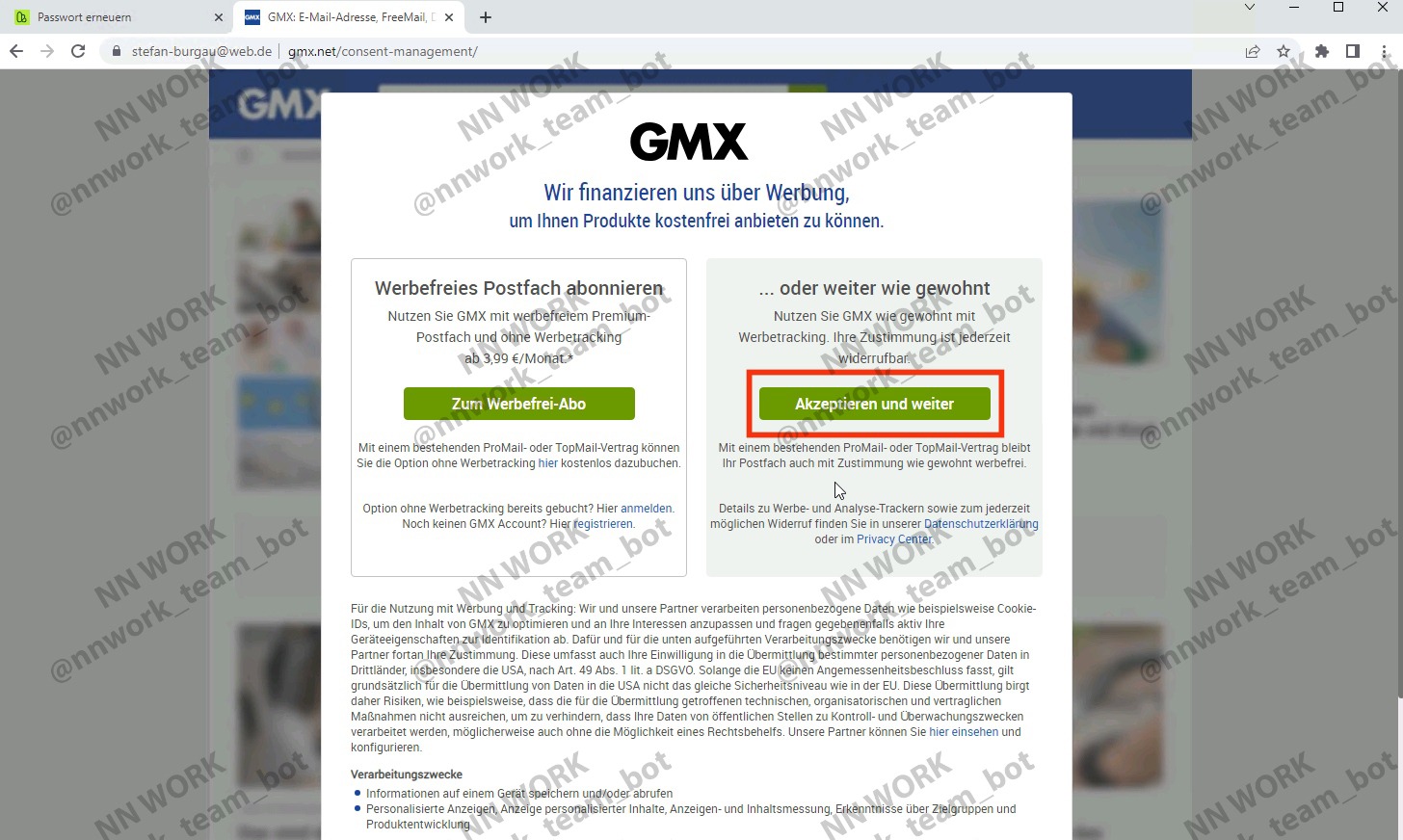
Вводи логин и пароль от редирект почты, в нашем случае - faasyuvit@gmx.de:yxxlqqo0ix.
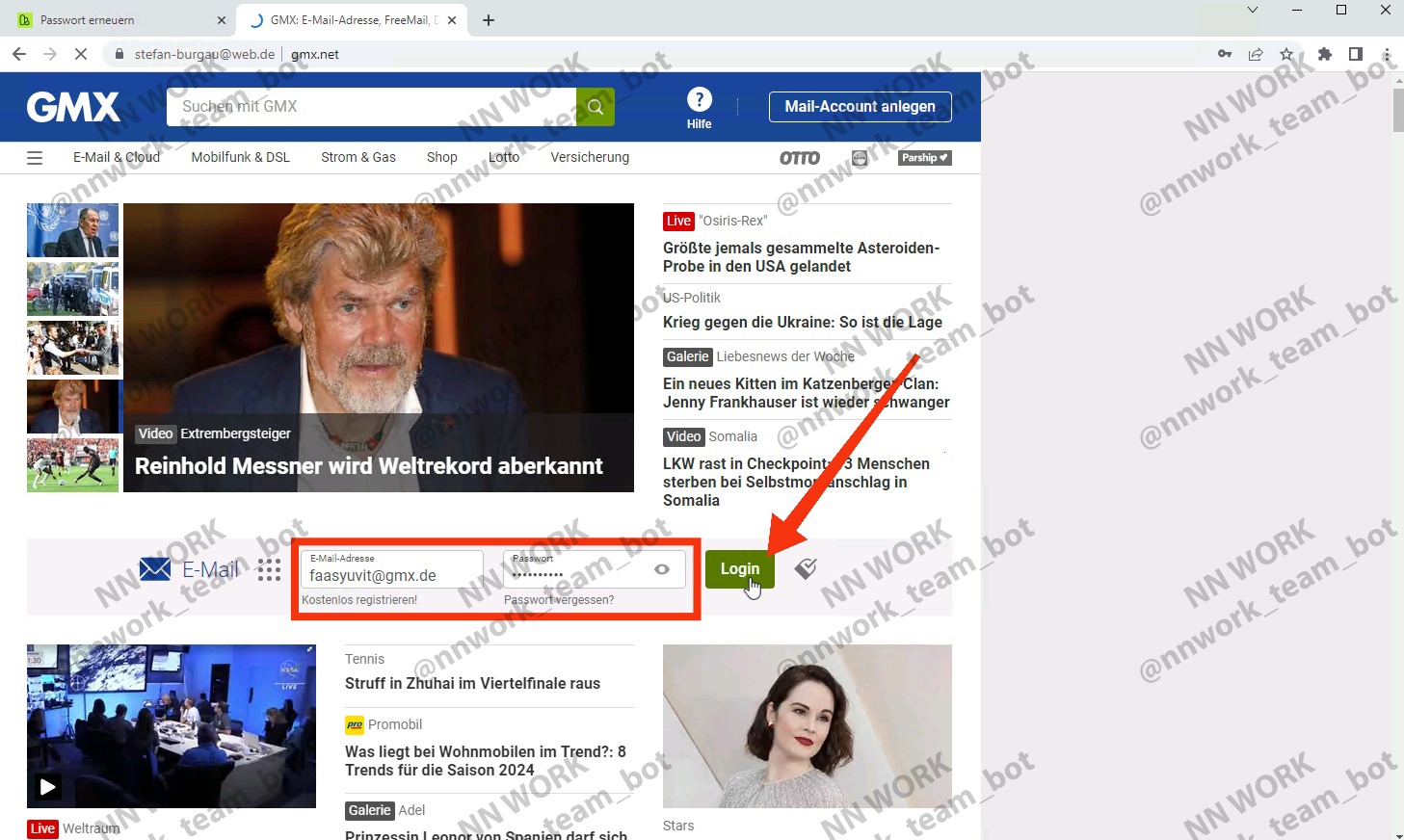
Жми на изображение конверта чтоб попасть в ящик.
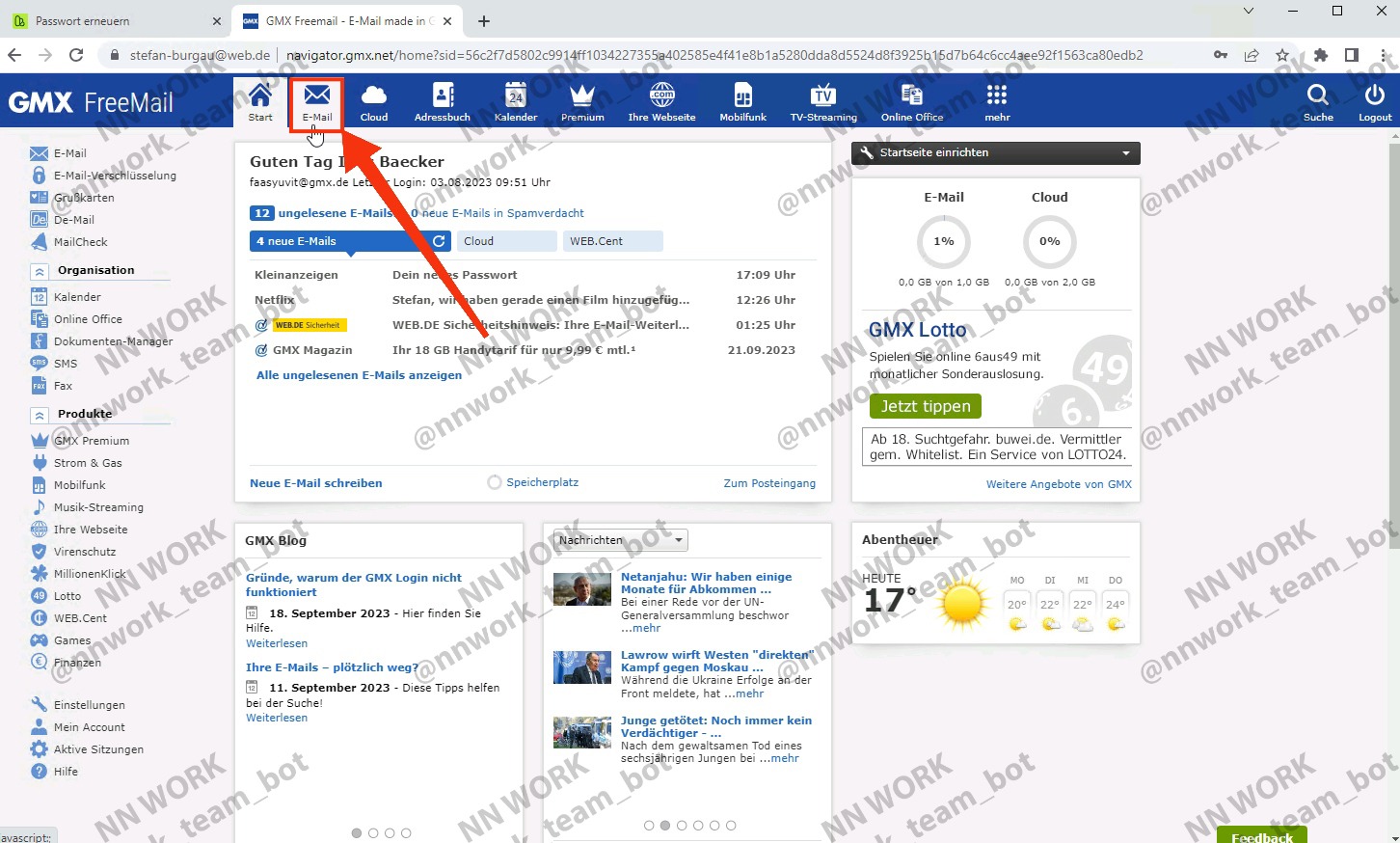
Жми на письмо от ибей и нажми большую зелёную кнопку.
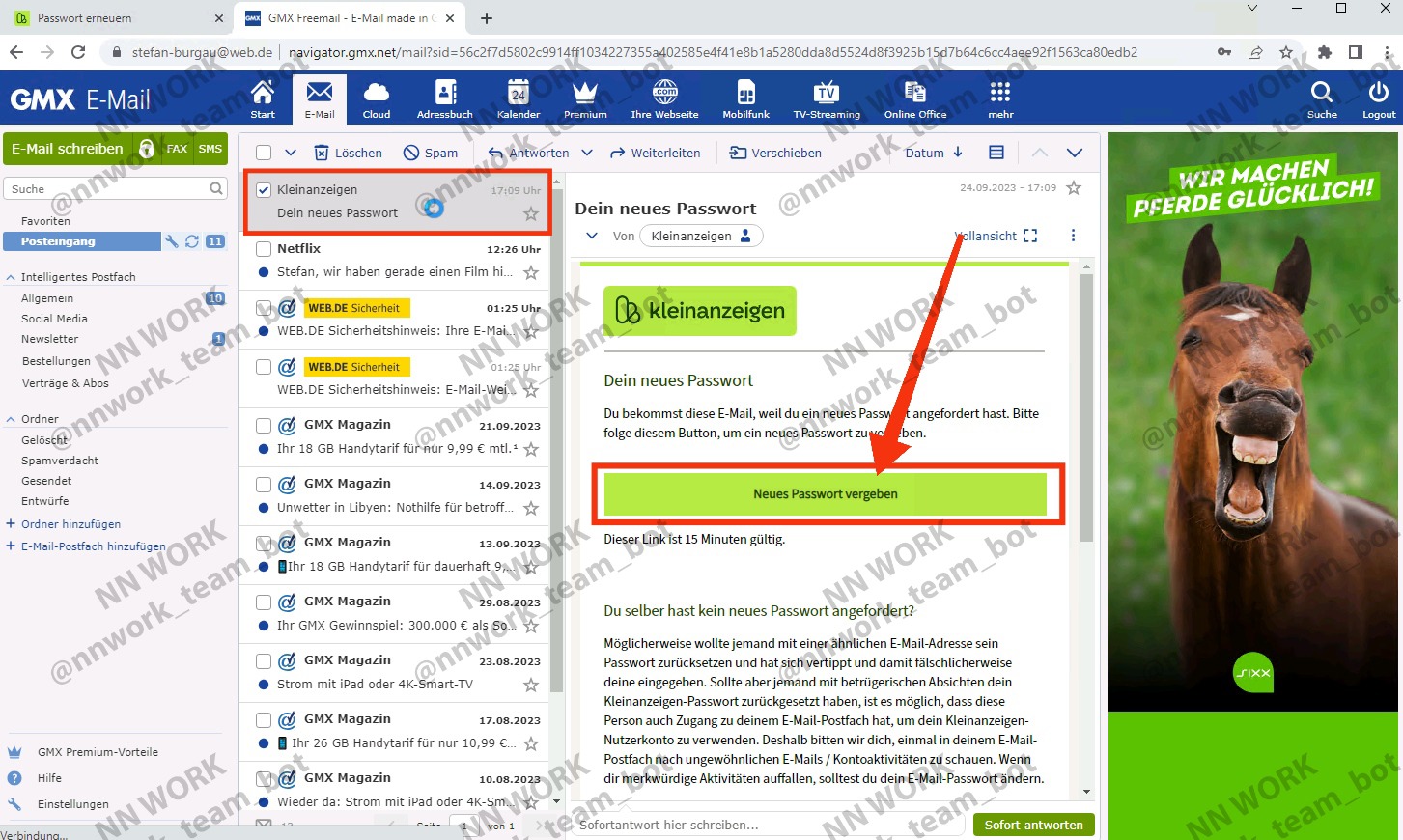
Не всегда на редирект почте, ты найдешь письмо от ибей.
Если всё-таки письмо не пришло, тут 3 варианта:
1) хозяин зашёл на оригинальную почту и удалил фильтры (случается редко)
2) оригинальная почта переполнена и не может принимать новые письма
3) на оригинальной почте не установились фильтры (ошибка софта который устанавливает их)
В первом случае нужно писать любому админу шопа: @Tyler_Polson или @MYSTER_iuz и говорить что тебе нужна замена аккаунта. Не забывай о существовании правил по замене невалидов
Во втором случае нужно зайти на оригинальную почту и удалить несколько сотен писем (иногда больше), и попробовать отправить письмо с восстановлением пароля повторно.
В третьем случае нужно зайти на оригинальную почту и проверить установлены ли фильтры (на момент написания статьи, неактуально, так как шопы не предоставляют пароль от оригинальной почты), если не установлены фильтры, то нужно установить самостоятельно. Если в будущем шопы начнут предоставлять пароль от оригинальной почты, тогда подсмотри на рабочем аккаунте какие фильтры там стоят, зайди на оригинальную почту и установи фильтры самостоятельно.
Покажу где можно настроить переадресацию и фильтры на удаление переадресованных писем на web.de и gmx.de. у них есть небольшие различие.
• web.de. Заходи в настройки.
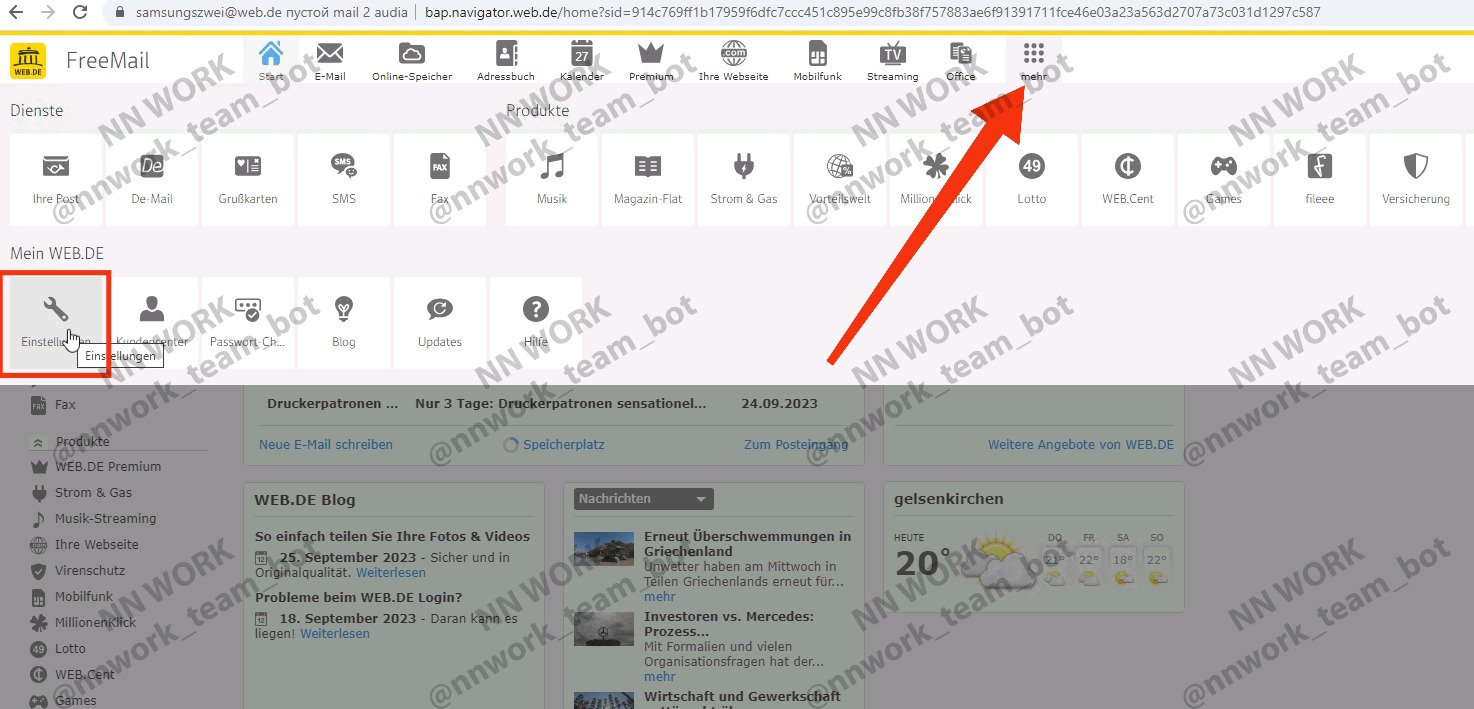
Тут можно настроить переадресацию писем на другую почту. Выстави все настройки в соответствии со скриншотом и не забудь указать почту на которую будут дублироваться все письма. После того как нажмёшь кнопку внизу, нужно подтвердить активацию переадресации, для этого зайди на почту куда будут приходить все письма, найди там письмо от web.de и подтверди.
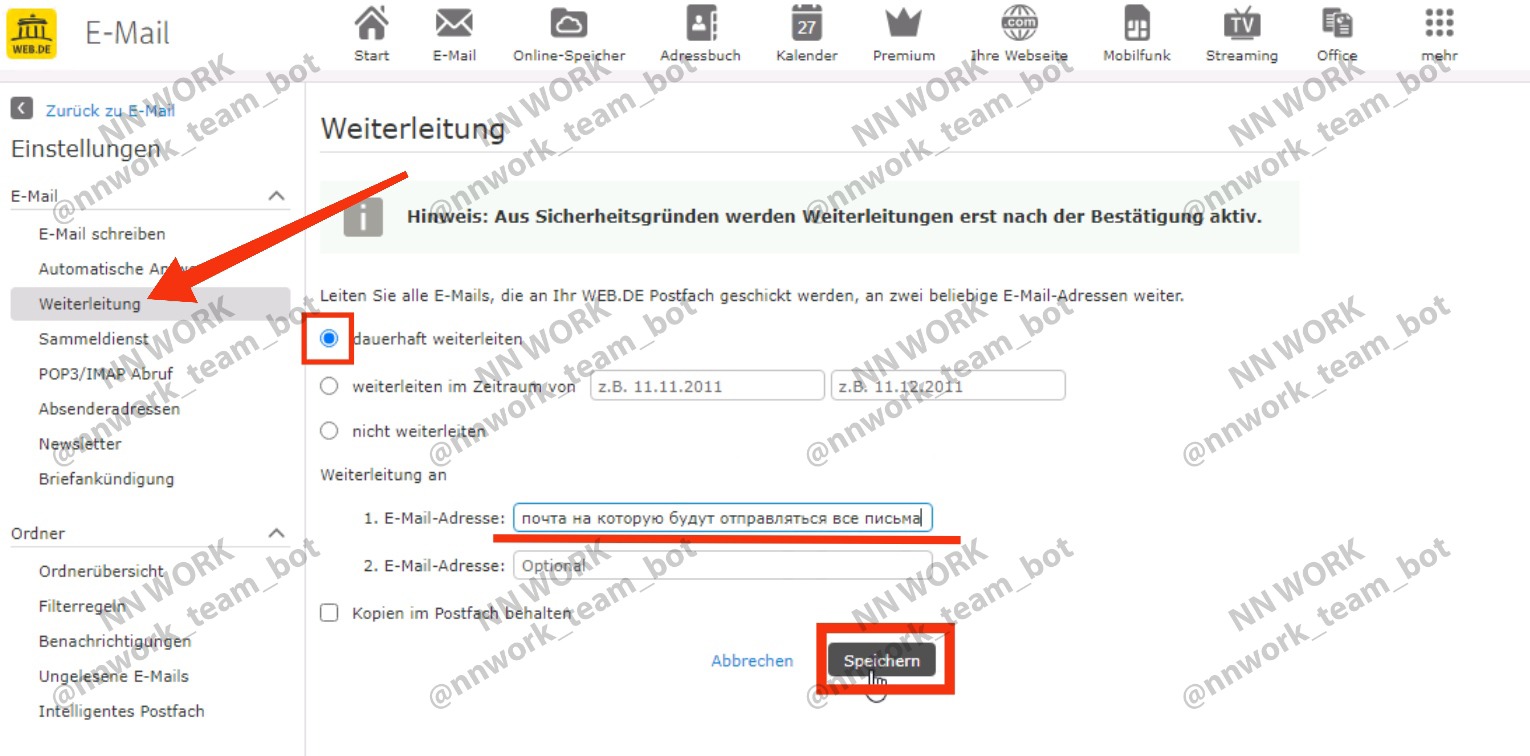
В этом разделе нужно установить фильтры на удаление нужных писем. В таком случае мы дублируем все письма на свою почту и удаляем их на оригинальной, чтоб хозяин не смог восстановить свой аккаунт.
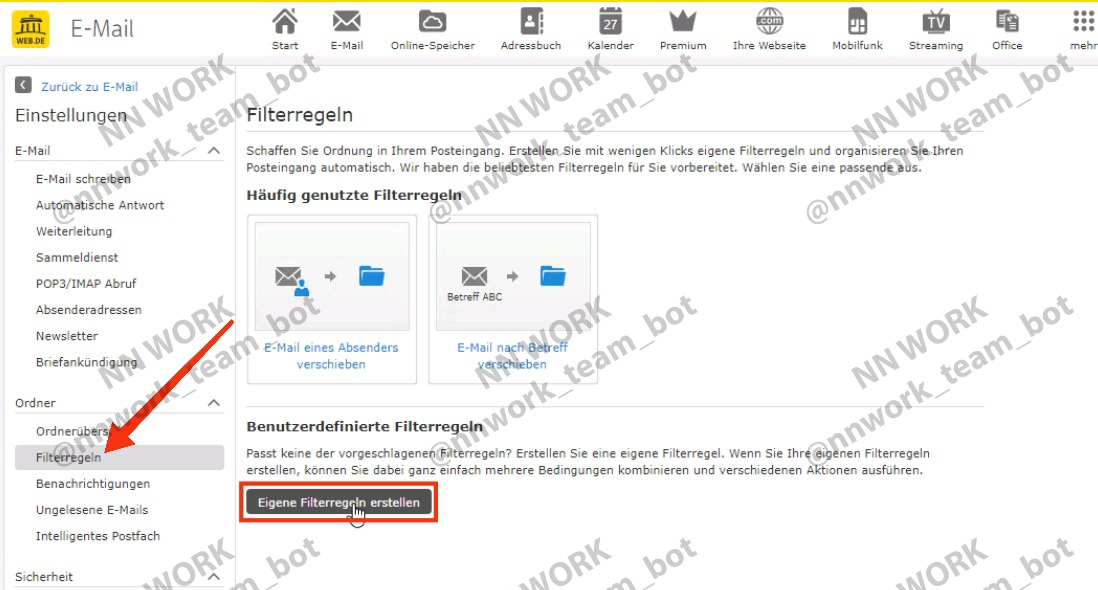
В этом окне нужно настроить логику по которой нужные тебе письма будут удалены. В верхней части окна добавь правила фильтров. А в нижней части укажи что нужно делать с отфильтрованными письмами. В нашем случае их нужно удалить, укажи соответствующий параметр в нижней части окна. Сохрани настройки. Если ты увидел зелёное сообщение, значит фильтры уже активировались. Если красное сообщение, значит данные фильтры запрещены к использованию. Так почтовые сервисы борются с редиректами.
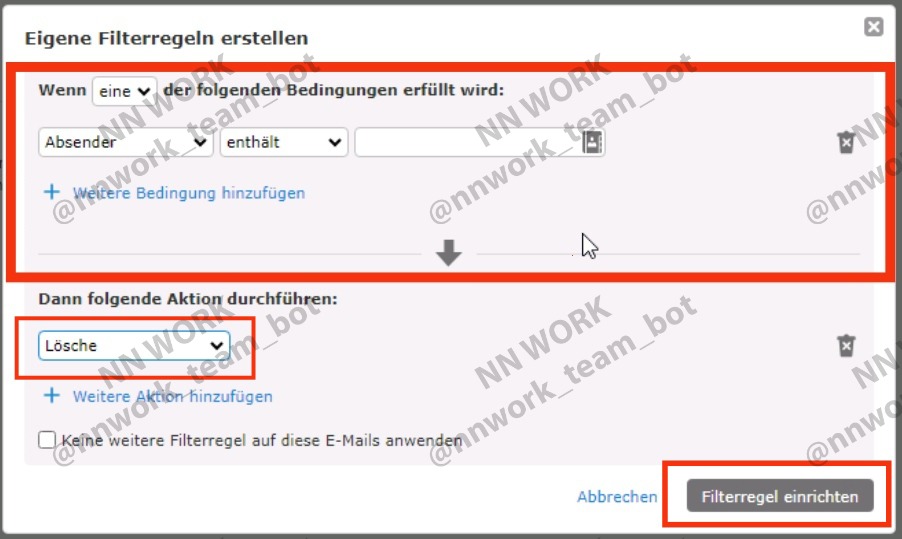
•gmx.de имеет аналогичный интерфейс, с небольшой разницей, фильтры и переадресация настраиваются в одном окне.
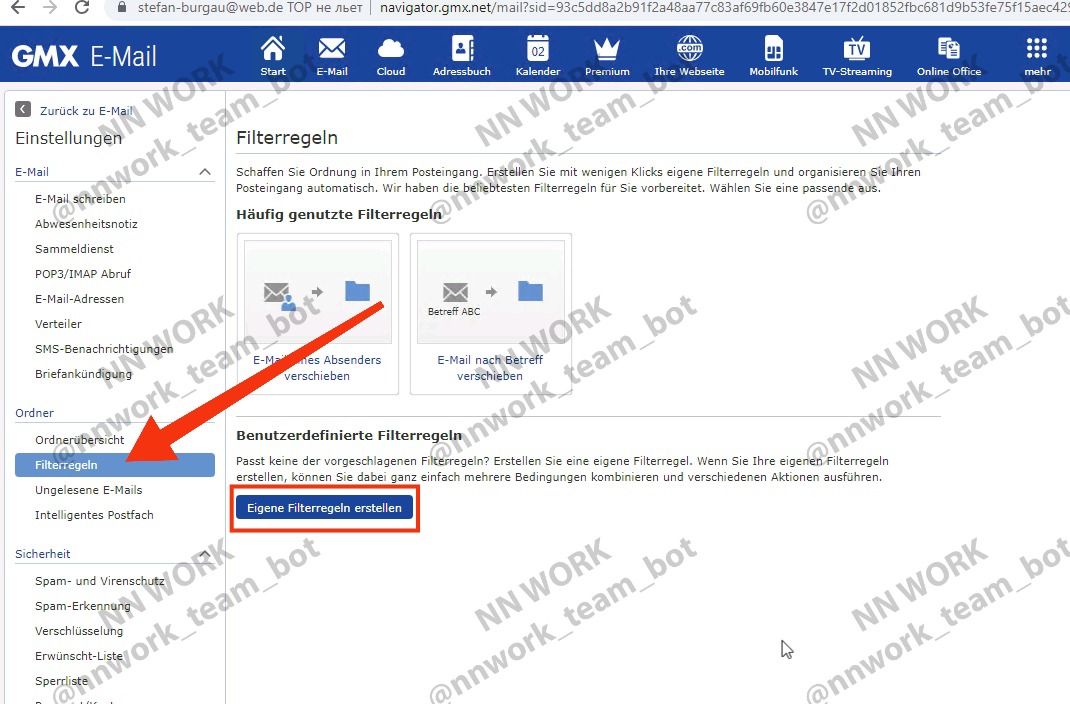
В верхнем поле так же установи условия для фильтрации. В моем примере: все входящие письма полученные от отправителя kleinanzeigen, будут сначала перенаправляться на почту redirect@gmx.de, а потом удаляться. Таким образом каждое письмо которое пришло от имени kleinanzeigen, будет сначала перенаправляться на почту которую ты укажешь (вместо redirect@gmx.de), а потом удаляться. Сохрани настройки и не забудь подтвердить подключение переадресации на почте которую указал.
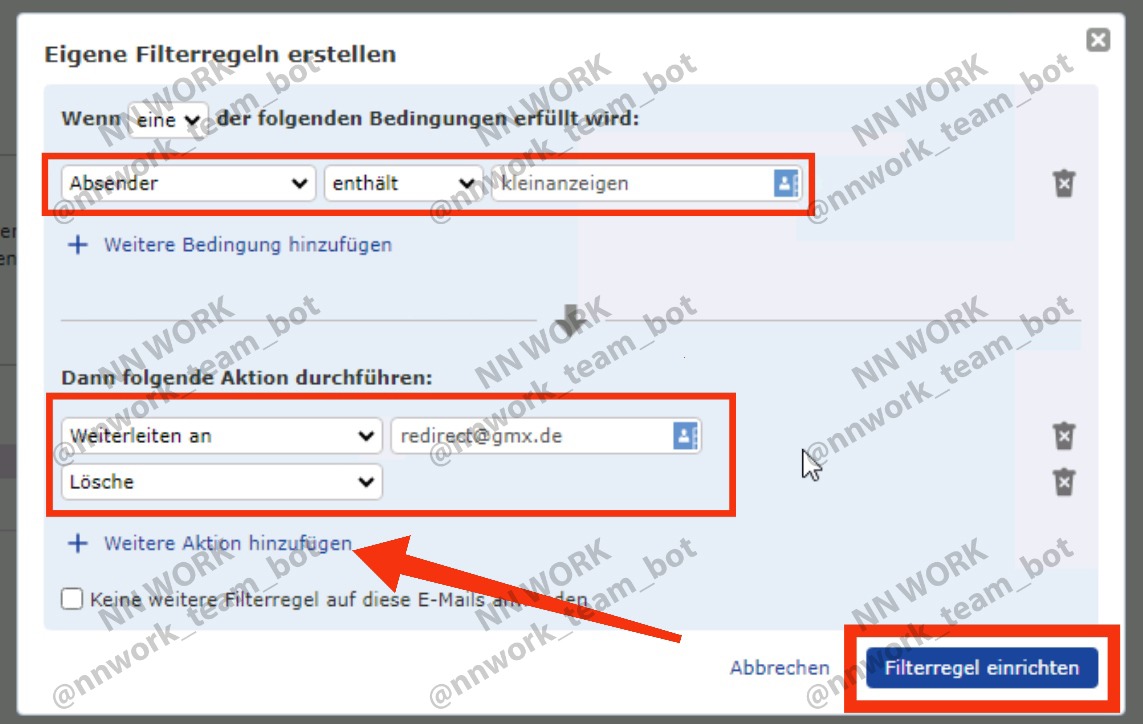
Если вдруг оригинальная почта оказалась невалид в таком случае пиши админу шопа, они сделаю тебе замену аккаунта. При покупке акка, обрати внимание на правила при которых осуществляется замена невалида.
Невалидом считается:
• не правильный пароль от редирект почты
• при попытке сброса пароля ибей пишет что аккаунт был заблокирован
• не приходит письмо для сброса пароля от ибей на редирект почту
После того как ты всё-таки нашел письмо для сброса пароля, жми по большой зелёной кнопке в письме.
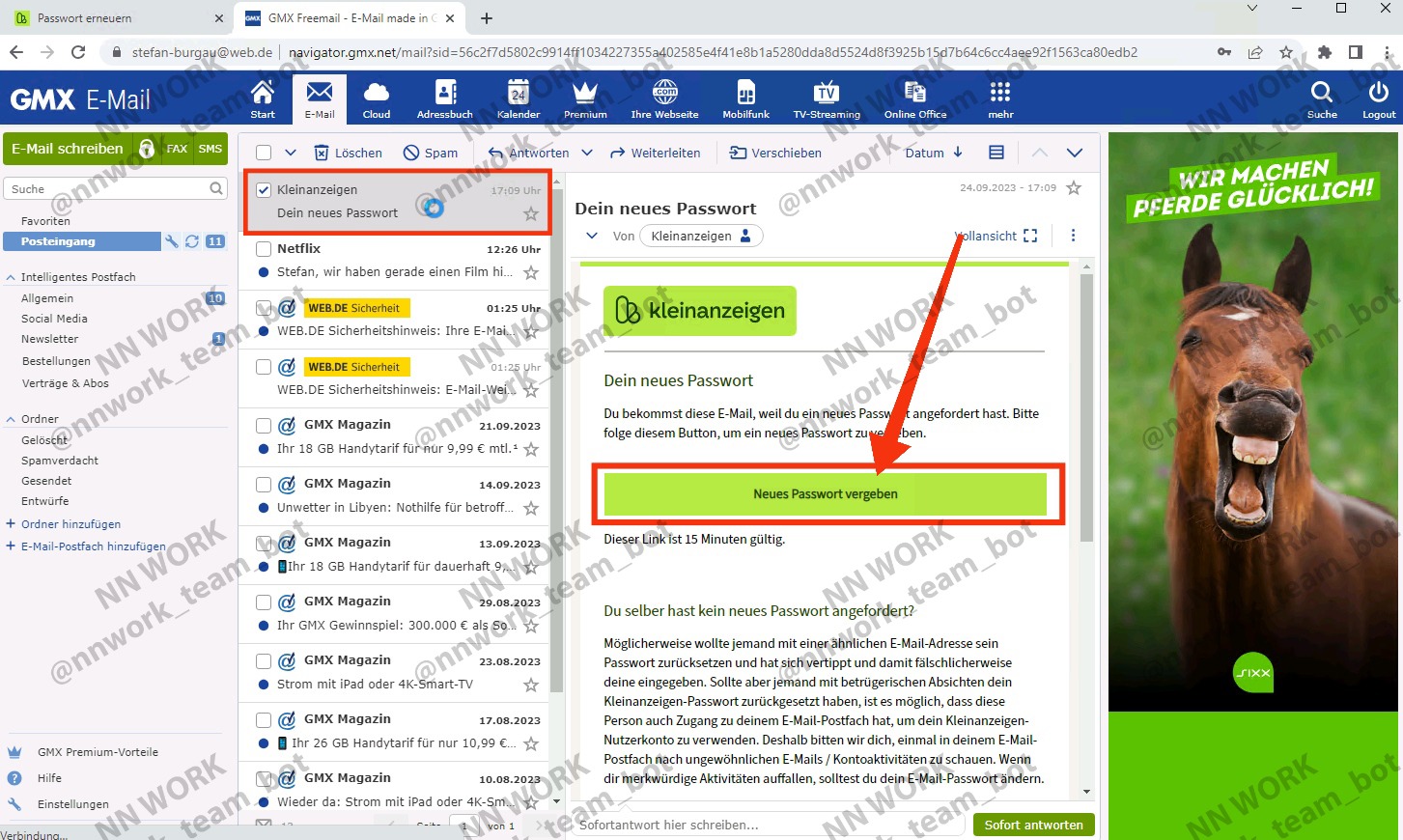
В открывшемся окне нужно внести новый пароль 2 раза. Пароль должен быть не менее 8 символов, иметь хотябы одну заглавную букву, одну строчную букву, один специальный символ (!@#$...) и одну цифру. Жми зелёную кнопку.
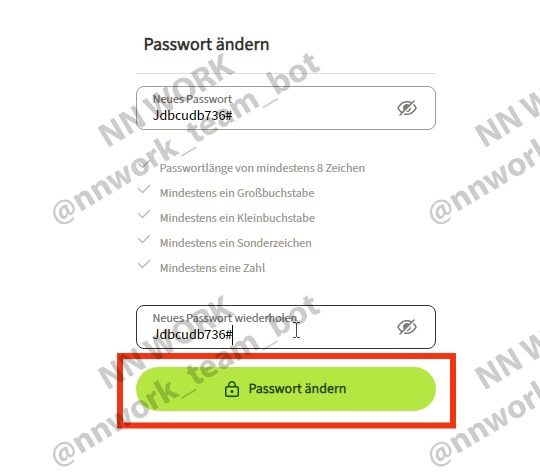
Получишь письмо с подтверждением успешной смены пароля. Жми "войти".
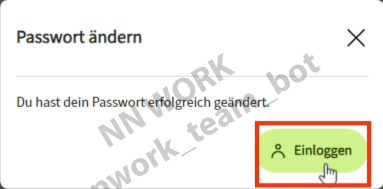
Вводи оригинальную почту из купленного аккаунта, пароль который установил, пройди капчу (поставь зелёную галочку) и нажми кнопку "войти".
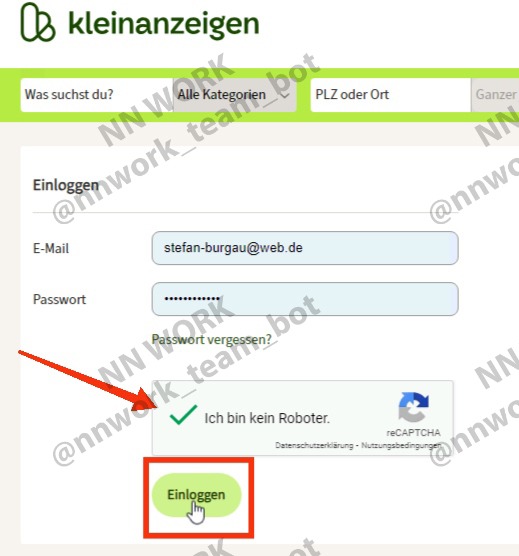
Продолжение: https://telegra.ph/Part-2-Podrobnyj-manual-po-ebay-kleinanzeigen-by-NN-WORK-10-02